Podręcznik
| Strona: | SEZAM - System Edukacyjnych Zasobów Akademickich i Multimedialnych |
| Kurs: | 3. Back-end |
| Książka: | Podręcznik |
| Wydrukowane przez użytkownika: | Gość |
| Data: | środa, 14 stycznia 2026, 09:31 |
Back-end
W kontekście projektowania aplikacji internetowych, back-end to ta część systemu informatycznego, która odpowiedzialna jest za:
- odbieranie i przetwarzanie żądań przychodzących od klienta,
- generowanie odpowiedzi na te żądania i wysyłanie ich z powrotem do klienta,
przy czym:
- żądanie (ang. request) może mieć na celu pozyskanie lub przetworzenie jakichś zasobów, np. plików,
- klientem (ang. client) może być np. przeglądarka internetowa.
Główne składowe back-endu to:
- serwer, czyli komputer, przetwarzający żądania,
- aplikacja serwerowa, czyli oprogramowanie działające na serwerze, które nasłuchuje żądań, pozyskuje zasoby z bazy danych i wysyła odpowiedzi,
- baza danych, przechowująca i „organizująca” dane.
Baza danych może znajdować się fizycznie w innym miejscu niż serwer i być z nim połączona przez internet.
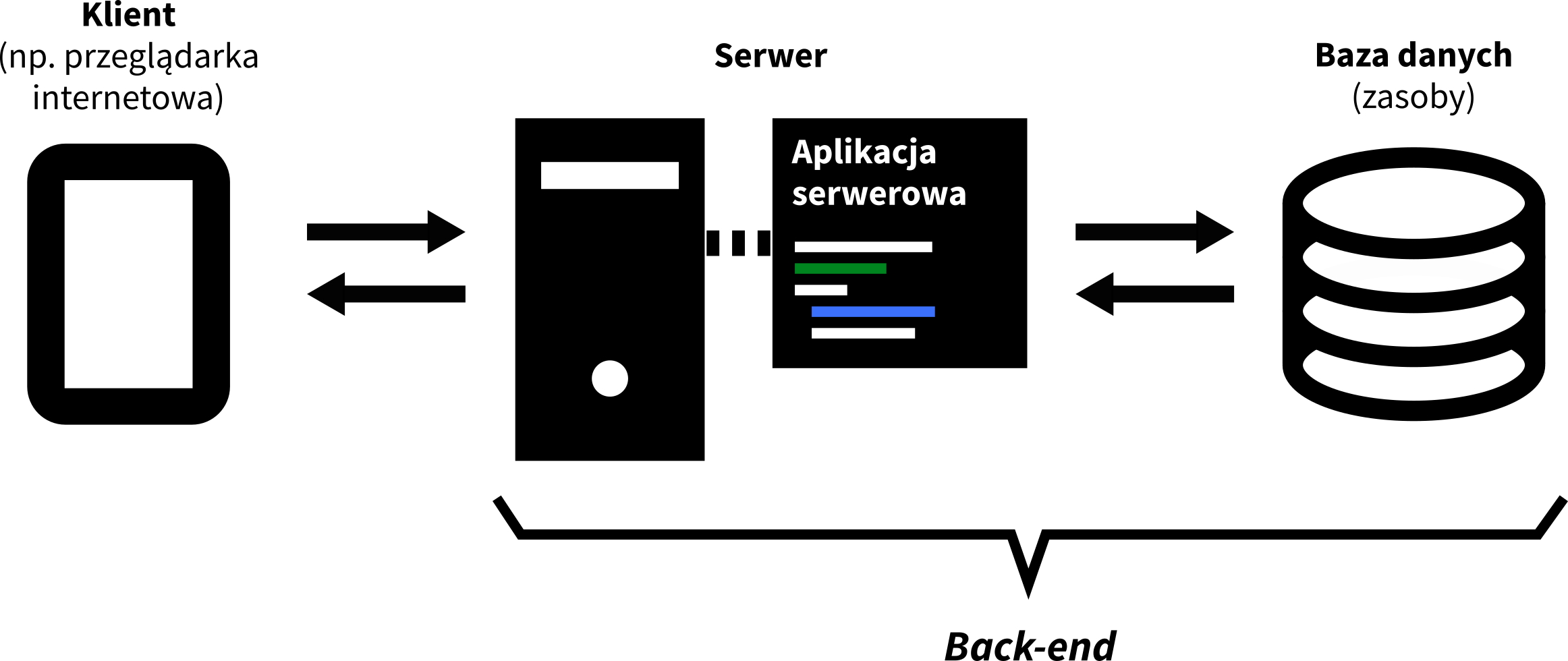
Do realizacji back-endu typowo wykorzystywane są następujące języki programowania:
- JavaScript (w połączeniu ze środowiskiem Node.js),
- Python,
- Java,
- C#,
- PHP,
- Ruby
i oprócz tego często język SQL – do obsługi baz danych.
Aplikacja serwerowa
Aplikacja serwerowa służy przede wszystkim do generowania odpowiedzi na żądania klientów.
Generacja odpowiedzi dla danego żądania wymaga m.in. określenia tzw. trasy (ang. route), stanowiącej zestawienie następujących dwóch elementów:
- określenia tzw. metody żądania (ang. HTTP method),
- adresu („ścieżki”), pod który skierowane jest żądanie (ang. path, endpoint).
Dobór trasy (czyli dobór procedury generacji odpowiedzi dla danego żądania) nosi nazwę trasowania (ang. routing).
Odrębnym zadaniem aplikacji serwerowej jest kontrola dostępu do zasobów (ang. resources, np. informacji przechowywanych w bazie danych), m.in. poprzez uwierzytelnianie (ang. authentication) użytkowników.
Web API
Możliwości komunikacji między oprogramowaniem po stronie klienta i back-endem są określone przez interfejs programistyczny aplikacji serwerowej (ang. Web API). Określa on zbiór żądań, które mogą być obsłużone przez aplikację serwerową oraz definicje odpowiedzi, których można się dla tych żądań spodziewać.
Zasady generowania odpowiedzi na żądania
Generowanie odpowiedzi na żądania przez aplikację serwerową powinno być realizowane zgodnie z następującymi zasadami:
- Odpowiedź powinna być generowana wyłącznie po odebraniu żądania; innymi słowy: przy braku żądań nie powinny być generowane żadne odpowiedzi.
- Na każde żądanie powinna zostać wygenerowana odpowiedź.
- Na pojedyncze żądanie nie powinna zostać wygenerowana więcej niż jedna odpowiedź.
W przypadku otrzymania od klienta żądania o nieprzewidzianej ścieżce, odpowiedź również powinna zostać wygenerowana i wysłana, np. w postaci kodu błędu 404. Brak odpowiedzi może spowodować, że klient będzie na nią czekał w nieskończoność.
Protokół HTTP
HTTP (ang. Hypertext transfer protocol) jest standardem (protokołem) komunikacji internetowej między klientami i serwerami. Został on opracowany i jest nadzorowany przez organizację World Wide Web Consortium (W3C, www.w3.org). Najnowsza wersja, HTTP/3, została opublikowana w 2022 roku:
Internet Engineering Task Force, Request for Comments 9114 - HTTP/3
Metody HTTP
Standard HTTP charakteryzuje komunikację klient–serwer w postaci „żądanie–odpowiedź” (ang. request–response). W szczególności, są w nim wymienione tzw. metody HTTP (ang. HTTP methods), takie jak:
- metoda GET, służąca do pozyskiwania zasobów,
- metody PUT i POST, służące do zapisywania i przetwarzania zasobów,
- metoda DELETE, służąca do usuwania zasobów
i inne; pełną listę wraz ze szczegółowymi opisami metod HTTP można znaleźć w specyfikacji standardu.
Metoda HTTP jest podawana jako element żądania, formułowanego przez klienta, i stanowi podstawę do doboru odpowiedniej procedury generacji odpowiedzi przez aplikację serwerową.
Kody odpowiedzi
Standard HTTP określa również liczbowe kody (ang. response status codes), które stanowią część odpowiedzi na żądania, takie jak:
- 200 (OK) – żądanie zostało przetworzone z powodzeniem.
- 201 (Created) – żądanie poskutkowało utworzeniem jakiegoś zasobu z powodzeniem.
- 301 (Moved Permanently) – żądane zasoby zostały przeniesione pod inny adres na stałe.
- 302 (Found) – żądane zasoby zostały przeniesione pod inny adres tymczasowo.
- 400 (Bad Request) – żądanie nie może być przetworzone z powodzeniem, bo jest błędne (nie jest przewidziane w Web API).
- 401 (Unauthorized) – żądanie nie może być przetworzone z powodzeniem, bo wysyłający je klient nie jest w odpowiedni sposób autoryzowany.
- 404 (Not Found) – żądanie nie może być przetworzone z powodzeniem, bo odnosi się do zasobu, którego nie ma na serwerze (co może mieć miejsce np. w razie podania błędnej nazwy pliku).
- 418 (I'm a teapot) – „jestem czajnikiem” (naprawdę).
- 500 (Internal Server Error) – żądanie nie zostało przetworzone z powodzeniem, bo w trakcie jego przetwarzania po stronie serwera wystąpił błąd (co może mieć miejsce np. gdy w kodzie aplikacji serwerowej jest błąd programistyczny).
Pełną listę wraz ze szczegółowymi opisami kodów odpowiedzi można znaleźć m.in. w dokumentacji MDN.
Taki kod stanowi element każdej odpowiedzi generowanej przez aplikację serwerową i wysyłanej do klienta.
Przykład komunikacji klienta z serwerem
Przykładowa procedura komunikacji klienta z serwerem w formie żądanie–odpowiedź może przebiegać następująco:
- Człowiek wpisuje w przeglądarce internetowej adres www.pw.edu.pl/kontakt.
- Przeglądarka internetowa formułuje żądanie pozyskania treści ze wskazanego wyżej adresu metodą HTTP GET.
- Żądanie trafia za pośrednictwem internetu na serwer związany z adresem www.pw.edu.pl ¹.
- Aplikacja serwerowa, nasłuchująca aktywnie, otrzymuje wysłane przez przeglądarkę żądanie.
- Aplikacja serwerowa dobiera odpowiednią procedurę („trasę”), związaną ze ścieżką /kontakt i metodą GET.
- W wyniku działania wyżej wymienionej procedury, aplikacja sięga do dostępnych jej zasobów i pobiera z nich dane, związane ze ścieżką /kontakt: kod HTML, który ma być odczytany i wyświetlony przez przeglądarkę internetową.
- Aplikacja serwerowa generuje odpowiedź, zawierającą m.in. pozyskane dane oraz kod odpowiedzi 200 („OK”), po czym odpowiedź tę wysyła do klienta.
- Odpowiedź trafia za pośrednictwem internetu do klienta.
- Klient – przeglądarka internetowa – przetwarza w stosowny sposób odpowiedź i wyświetla otrzymaną z serwera treść.
¹ Pojedynczy adres może być obsługiwany przez wiele serwerów. W takim przypadku, serwerem na który trafi żądanie, może być np. ten, który fizycznie znajduje się najbliżej klienta.
Podstawy Node.js
Node.js jest środowiskiem wykonawczym (ang. runtime environment) dla aplikacji w języku JavaScript. Innymi słowy, jest to oprogramowanie, które umożliwia wykonywanie (ang. execution) programów w języku JavaScript poza przeglądarkami internetowymi, w szczególności – jako aplikacje serwerowe.
Język JavaScript, opracowany w latach 90. XX w., pierwotnie przeznaczony był do użytku w przeglądarkach internetowych, aby umożliwić wyświetlanie w nich treści dynamicznych. Wciąż jest to najbardziej powszechne zastosowanie tego języka; obecnie jednak używany jest również w innych celach – m.in. do tworzenia aplikacji serwerowych za pomocą środowiska uruchomieniowego Node.js.
Node.js wykorzystuje „silnik” JavaScript V8, opracowany przez Google – ten sam, który jest wykorzystywany w przeglądarce internetowej Chrome.
Statystyki wykorzystania języka JavaScript w 2023 roku:
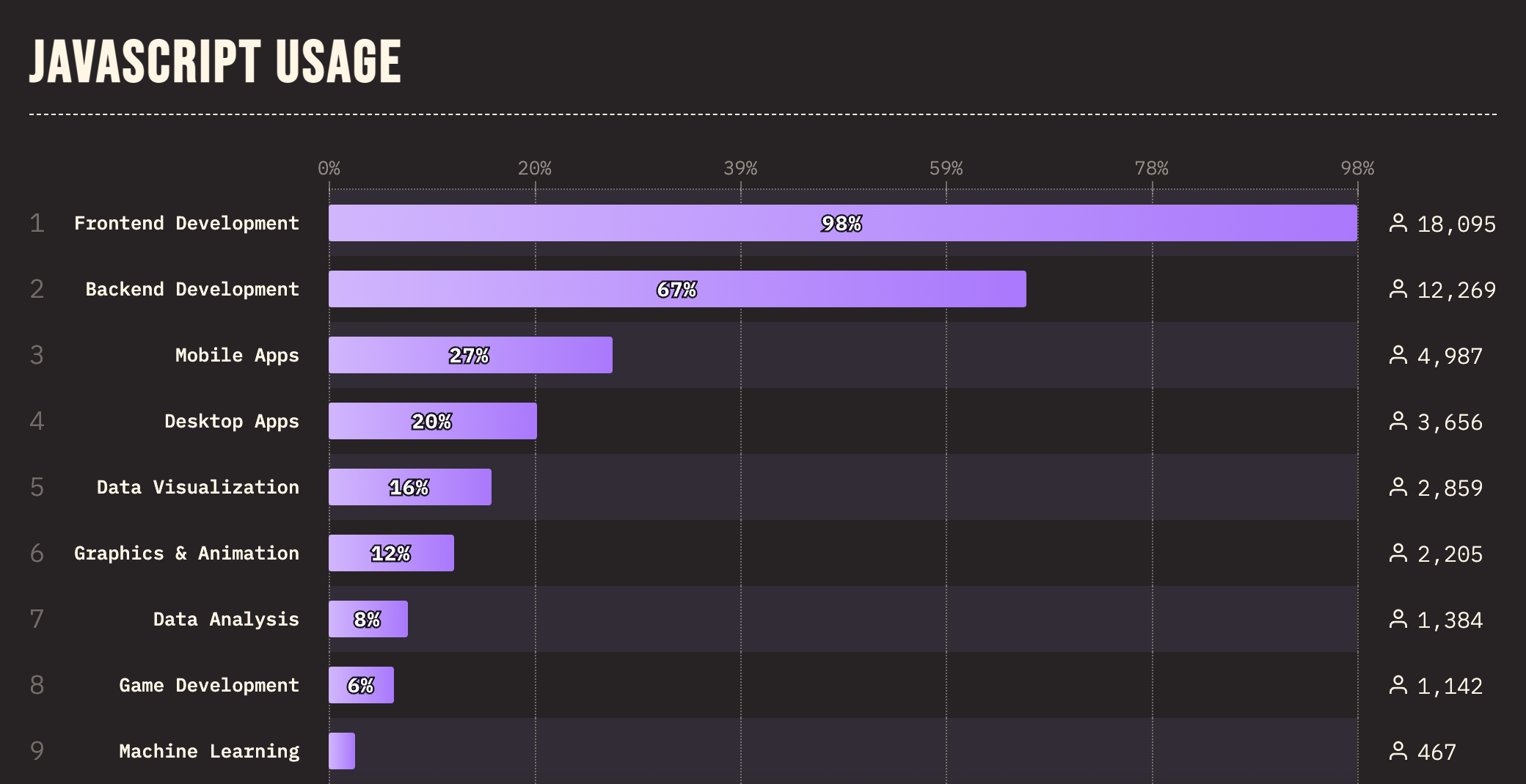
źródło: State of JavaScript 2023
Najczęściej wymieniane są następujące zalety środowiska Node.js:
- umożliwia tworzenie oprogramowania back-end w języku JavaScript, który często używany jest do tworzenia oprogramowania front-end, dzięki czemu cały projekt aplikacji internetowej może być napisany w jednym języku;
- jest oprogramowaniem otwartym (open-source);
- umożliwia łatwą i skuteczną realizację działania asynchronicznego, opartego na zdarzeniach, mimo wykorzystywania pojedynczego procesu; brak konieczności operowania na tzw. wątkach (ang. threads) i zarządzania ich tzw. konkurencją zmniejsza ryzyko błędów programistycznych.
Zintegrowane środowiska programistyczne wykorzystywane powszechnie do rozwoju oprogramowania korzystającego z Node.js:
Inne zastosowania Node.js
Środowisko Node.js jest wykorzystywane przeważnie do tworzenia back-endu stron i aplikacji internetowych. Z drugiej strony, umożliwia ono również m.in.:
- tworzenie klasycznych aplikacji z graficznym interfejsem użytkownika, przeznaczonych na komputery (ang. desktop apps); służy do tego platforma programistyczna Electron;
- tworzenie oprogramowania do urządzeń internetu rzeczy.
Instalacja
Instalatory środowiska Node.js dla systemów operacyjnych Windows i MacOS można znaleźć na stronie:
https://nodejs.org/en/download
W systemie operacyjnym Linux środowisko Node.js można zainstalować np. poprzez Snap Store:
Node Version Manager
Oprogramowanie Node Version Manager (nvm), dostępne pod poniższym adresem:
pozwala m.in. zainstalować najnowszą wersję środowiska Node.js:
instalować wybrane wersje:
i przełączać się między zainstalowanymi wersjami:
Literatura
Hello, world
Po zainstalowaniu środowiska Node.js, można je uruchomić w wierszu poleceń za pomocą polecenia node i wykonywać w nim polecenia w języku JavaScript.
Wiersz poleceń:
Type ".help" for more information.
Aby opuścić środowisko Node.js, należy dwukrotnie wcisnąć klawisze CTRL+C.
Wykorzystanie Node.js polega jednak przede wszystkim na wykonywaniu kodu JavaScript zapisanego w plikach. W wierszu poleceń pliki można wywoływać za pomocą poleceń node [nazwa_pliku].
Jeśli wiersz poleceń jest otwarty w katalogu, w którym znajduje się plik hello.js o następującej zawartości:
Plik hello.js:
Wówczas zawarty w nim kod można wykonać za pomocą polecenia node hello.js:
Wiersz poleceń:
W przypadku plików .js można też pominąć ich rozszerzenie:
Wypisywanie tekstu
Instrukcja console.log(...) służy do wypisywania tekstu w wierszu poleceń:
W napisach można uwzględniać wartości zmiennych: napis musi być zawarty wewnątrz „odwrotnych apostrofów” (`, ang. backtick), a nazwy zmiennych – wewnątrz bloku ${ }:
console.log(`Treść komunikatu: ${message}`);
Wypisywanie komunikatów o błędach
Instrukcja console.error(...) służy do wypisywania komunikatów o błędach:
Różnica między console.log i console.error polega na tym, że console.log wysyła komunikat do strumienia stdout, natomiast console.error – do strumienia stderr. W przypadku domyślnego uruchomienia środowiska Node.js, oba strumienie jednakowo trafiają do wiersza poleceń.
Tryb watch
Począwszy od wersji 18.11 środowiska Node.js, możliwe jest uruchamianie aplikacji w tzw. trybie watch. Jeśli aplikacja jest uruchomiona w tym trybie, to wprowadzenie zmiany w jakimś pliku (np. poprawka kodu JavaScript w pliku .js) automatycznie powoduje restart aplikacji, dzięki czemu zmiany są od razu widoczne w jej działaniu. Jest to szczególnie przydatne podczas pracy nad rozwojem aplikacji. Aby skorzystać z tej możliwości, należy wykorzystać polecenie node --watch [nazwa_pliku]:
Polecenie node --watch-path=[ścieżka] [nazwa_pliku] pozwala określić, gdzie Node.js ma wypatrywać zmian – wprowadzanie modyfikacji w plikach nie wymienionych jako watch-path nie spowoduje wówczas restartu aplikacji. Można podać więcej niż jedną ścieżkę:
Restart aplikacji, wywoływany automatycznie w trybie watch, usuwa wcześniejszą zawartość wiersza poleceń. Jeśli chce się ją zachować, można użyć polecenia:
Aby zakończyć działanie aplikacji w trybie watch, należy wcisnąć klawisze CTRL+C.
Funkcje
W języku JavaScript funkcje można tworzyć za pomocą instrukcji rozpoczynających się od słowa function:
return 2 / (1/x + 1/y);
}
Taka instrukcja zawiera:
- nazwę funkcji; w powyższym przykładzie: harmonicMean;
- listę argumentów wejściowych funkcji, zawartych w nawiasach okrągłych i oddzielonych przecinkami; w powyższym przykładzie: (x, y);
- instrukcje, które mają być wykonywane po wywołaniu funkcji, zapisane wewnątrz nawiasów klamrowych { }.
Wynik wyrażenia poprzedzonego słowem return będzie wartością zwracaną przez funkcję.
Wyrażenia funkcyjne
Funkcje można również tworzyć za pomocą wyrażeń funkcyjnych (ang. function expressions):
return 2 / (1/x + 1/y);
}
W powyższym przykładzie, wyrażenie po prawej stronie znaku = jest wyrażeniem funkcyjnym. Wynik tego wyrażenia – funkcja wyznaczająca średnią harmoniczną – jest zapisywany do stałej o nazwie harmonicMean.
Funkcja stanowiąca wynik wyrażenia funkcyjnego sama w sobie nie ma nazwy – jest tzw. funkcją anonimową (ang. anonymous function). W powyższym przykładzie nazwę ma natomiast zmienna harmonicMean, do której zapisywany jest wynik wyrażenia funkcyjnego.
Notacja ze strzałką
Funkcje anonimowe można definiować za pomocą tzw. strzałkowych wyrażeń funkcyjnych (ang. arrow function expressions). W porównaniu ze zwykłymi wyrażeniami funkcyjnymi, wyrażenia strzałkowe:
- są krótsze, m.in. nie zawierają słowa function;
- mają jednak pewne ograniczenia (por. MDN Web Docs).
Strzałkowe wyrażenia funkcyjne mają zwykle następującą postać:
albo:
[jedna_lub_więcej_instrukcji]
}
Lista argumentów może być pusta, może zawierać jeden argument, albo może zawierać kilka argumentów, oddzielonych przecinkami:
(arg1) => [zwracane_wyrażenie]
(arg1, arg2, arg3) => [zwracane_wyrażenie]
W przypadku braku nawiasów klamrowych, wyrażenie znajdujące się po prawej stronie symbolu => jest tym, co w „klasycznej” definicji funkcji byłoby poprzedzone słowem return.
Przykładowo, funkcję służącą do obliczania średniej harmonicznej można byłoby zrealizować w następujący sposób:
Istotne jest to, że strzałka jest „podwójna”, tzn. =>, a nie ->.
Przekazywanie funkcji
W języku JavaScript funkcje można przekazywać jako argumenty wejściowe do innych funkcji. Poniższy przykład przedstawia funkcję służącą do wyznaczania przybliżonej wartości pierwszej pochodnej zadanej funkcji matematycznej. Jako argumenty wejściowe przyjmuje ona:
- inną funkcję – tę, którą chcemy zróżniczkować;
- punkt, w którym chcemy wyznaczyć wartość pochodnej.
dx = 0.01;
return (f(x + dx) - f(x - dx)) / (2 * dx);
}
Przybliżoną wartość pochodnej funkcji f(x) = 2x² + 3 w punkcie x = 1 można wówczas policzyć i wyświetlić w następujący sposób:
return 2*x*x + 3;
}
console.log(gradient(myFunction, 1));
Funkcję, której pochodną chcemy policzyć, można byłoby też przekazać do funkcji gradient w postaci anonimowej, korzystając z wyrażenia funkcyjnego:
console.log(z);
Literatura
Obiekty
Obiekty są w języku JavaScript podstawowym sposobem przechowywania danych w postaci par „klucz-wartość”. Obiekt jest zbiorem własności (ang. properties). Własność obiektu może zawierać konkretną wartość (np. liczbową albo tekstową); może też być funkcją. Funkcje stanowiące własności obiektu nazywane są metodami (ang. methods) tego obiektu. Obiekty można definiować za pomocą nawiasów klamrowych { }:
name: "R2-D2",
dateCreated: new Date(),
sayHello: () => console.log("beep"),
addNumbers: (x, y) => x + y,
};
W definicji obiektu definicje kolejnych własności muszą być oddzielone przecinkami. Po ostatniej własności może (ale nie musi) się również znajdować przecinek.
Do własności obiektu – w tym również metod – można się odwoływać za pomocą wyrażeń postaci [nazwa_obiektu].[nazwa_własności]:
console.log(sum);
W ten sposób można również modyfikować własności obiektu:
...a także dodawać do obiektu nowe własności:
Za pomocą polecenia console.log można wypisać wszystkie własności obiektu:
name: 'R2-D2',
dateCreated: 1977-01-01T00:00:01.970Z,
sayHello: [Function: sayHello],
addNumbers: [Function: addNumbers],
homeworld: 'Naboo'
}
Notacja strzałkowa vs. function
Metody obiektu można definiować zarówno za pomocą notacji strzałkowej, jak i słowa function. Poniższe trzy instrukcje są równoważne:
addNumbers: (x, y) => x + y,
};
var robot = {
addNumbers: function(x, y) {
return x + y;
},
};
var robot = {
addNumbers(x, y) {
return x + y;
},
};
Między notacją strzałkową i „klasyczną” jest jednak istotna różnica: metody tworzone za pomocą notacji strzałkowej nie mają dostępu do innych własności obiektu, w którym się znajdują. Rozważmy przykład obiektu reprezentującego kwadrat o zadanych współrzędnych środka i długości boku. Obiekt ten zawiera metodę służącą do sprawdzania, czy zadany punkt znajduje się wewnątrz tego kwadratu:
center: {
x: 1.0,
y: 0.0,
},
side: 1.0,
contains: function(x, y) {
var dx = Math.abs(x - this.center.x);
var dy = Math.abs(y - this.center.y);
return ((dx <= this.side / 2) && (dy <= this.side / 2));
}
}
W powyższym fragmencie kodu, w metodzie contains wykorzystane są własności kwadratu: współrzędne środka i długość boku. Dostęp do tych własności jest możliwy za pomocą słowa this: oznacza ono obiekt, w którym jest zdefiniowana dana metoda.
Zmiana współrzędnych środka będzie odzwierciedlona w wynikach metody contains, ponieważ przy każdym wywołaniu metoda ta sięga do bieżących wartości własności kwadratu:
console.log(square.contains(0.5, 0.0));
Realizacja powyższego programu nie byłaby możliwa za pomocą notacji strzałkowej, ponieważ wewnątrz strzałkowych wyrażeń funkcyjnych nie można używać słowa this:
center: {
x: 1.0,
y: 0.0,
},
side: 1.0,
// Błąd: "this" nie działa w funkcjach strzałkowych
contains: (x, y) => (Math.abs(x - this.center.x) <= this.side / 2) &&
(Math.abs(y - this.center.y) <= this.side / 2),
}
console.log(square.contains(0.5, 0.0));
Literatura
Importowanie modułów
Podstawowe możliwości środowiska Node.js można rozszerzyć za pomocą tzw. dodatkowych modułów (ang. modules). Można wyróżnić trzy rodzaje modułów:
- moduły „bazowe”, tzn. dostępne w ramach podstawowej instalacji Node.js,
- moduły „zewnętrzne”, instalowane m.in. za pomocą Node Package Manager (npm),
- moduły tworzone własnoręcznie.
Moduły CommonJS
W Node.js powszechnie używane są tzw. moduły CommonJS. Ich importowanie realizowane jest za pomocą instrukcji require, np.:
Powyższe polecenie skutkuje zaimportowaniem modułu os (od ang. akronimu operating system, system operacyjny).
Ten rodzaj modułów różni się od modułów stosowanych powszechnie w JavaScript poza środowiskiem Node.js, czyli tzw. modułów ECMAScript (ES). Node.js umożliwia również obsługę modułów ES. Importuje się je za pomocą instrukcji import, np.:
Importowanie różnych rodzajów modułów
Moduły „bazowe” (dostępne od momentu instalacji środowiska Node.js), a także moduły instalowane za pomocą npm, można importować podając samą ich nazwę, np.:
Z kolei aby zaimportować moduł stworzony własnoręcznie i zapisany w pliku .js, należy podać względną ścieżkę pliku, np.:
// zakładając, że plik 'my_module.js' znajduje się w tym samym
// folderze, co ten plik, w którym następuje import
Używanie zaimportowanego modułu
Po zaimportowaniu modułu za pomocą polecenia:
można korzystać z zawartych w nim funkcji za pomocą poleceń typu:
Przykładowo, w module os znajduje się funkcja version, służąca do pozyskiwania informacji o wersji używanego systemu operacyjnego. Można jej użyć w następujący sposób:
console.log(os.version());
Importowanie wybranych elementów modułu
Przeważnie w importowanym module znajdują się różne funkcje. Jeśli potrzebne są tylko niektóre z nich, można zaimportować wybrane funkcje za pomocą poleceń typu:
Wówczas z zaimportowanych funkcji można korzystać bez odwoływania się do nazwy modułu. Na przykład:
console.log(version()); // samo "version", nie "os.version"
Literatura
Eksportowanie modułów
Tworzenie modułów własnoręcznie może służyć m.in. do porządkowania kodu programu: definicje różnych funkcji można umieścić w jednym pliku, a wywoływać je w innym. Przykładowo, można stworzyć moduł, zawierający funkcje realizujące różne działania na zmiennych tekstowych:
Plik utils.js
function backwards(text) {
return text.split('').reverse().join('');
}
// usuwanie spacji
function removeSpaces(text) {
return text.split(" ").join("");
}
// sprawdzanie, czy tekst jest palindromem
function isPalindrome(text) {
var textWithoutSpaces = removeSpaces(text.toLowerCase());
return textWithoutSpaces === backwards(textWithoutSpaces);
}
Aby określić, które funkcje mają być dostępne po zaimportowaniu modułu, należy tę informację zamieścić w obiekcie module. Obiekt module zawiera własność exports, która również jest obiektem. Funkcje, które mają być wyeksportowane, należy uczynić metodami obiektu module.exports:
module.exports.isPalindrome = isPalindrome;
Alternatywnie, wszystkie funkcje przeznaczone do wyeksportowania można zapisać w obiekcie module.exports za pomocą pojedynczego polecenia (umieszczanego zwykle na końcu pliku):
W odrębnym pliku można zaimportować stworzony moduł za pomocą polecenia require:
// zakładając, że plik "utils.js" jest w tym samym katalogu, co ten plik
i korzystać z dostępnych w nim funkcji:
console.log(utils.backwards(palindrome))
console.log(utils.isPalindrome(palindrome))
true
Cały kod opisanego powyżej przykładowego programu, zawarty w dwóch plikach: utils.js i test.js, jest przedstawiony poniżej:
Plik utils.js
function backwards(text) {
return text.split('').reverse().join('');
}
// usuwanie spacji
function removeSpaces(text) {
return text.split(" ").join("");
}
// sprawdzanie, czy tekst jest palindromem
function isPalindrome(text) {
var textWithoutSpaces = removeSpaces(text.toLowerCase());
return textWithoutSpaces === backwards(textWithoutSpaces);
}
module.exports = { backwards, isPalindrome };
Plik test.js
var notPalindrome = "To nie jest palindrom";
var palindrome = "Jeż largo gra lżej";
console.log(utils.backwards(notPalindrome))
console.log(utils.isPalindrome(notPalindrome))
console.log(utils.backwards(palindrome))
console.log(utils.isPalindrome(palindrome))
Wiersz poleceń
false
jeżl arg ogral żeJ
true
Własności obiektu module.exports nie muszą być metodami; można eksportować również stałe:
module.exports.ver = ver;
Literatura
Node Package Manager
Node Package Manager (npm) to popularny system obsługi pakietów dla środowiska Node.js, składający się z trzech elementów:
- rejestru pakietów przeznaczonych dla Node.js,
- strony internetowej, służącej m.in. do wyszukiwania i udostępniania takich pakietów,
- oprogramowania przeznaczonego do użytku w wierszu poleceń (ang. Command Line Interface), służącego do pobierania i obsługi takich pakietów.
Oprogramowanie npm zwykle instalowane jest razem ze środowiskiem Node.js, na przykład przy użyciu Node Version Manager (nvm). Instrukcje dotyczące instalacji npm można znaleźć w dokumentacji.
Dokumentacja npm:
https://docs.npmjs.com/
Pakiety vs. moduły
W Node.js moduł (ang. module) oznacza pojedynczy plik, nadający się do zaimportowania (w szczególności: plik .js).
Każdy pakiet (ang. package) systemu npm zawiera jeden lub więcej powiązanych ze sobą modułów. Może mieć postać folderu, zawierającego pliki .js; może też zawierać pojedynczy plik .js. Pakiet musi zawierać m.in. plik package.json (opisany w dalszej części tego rozdziału).
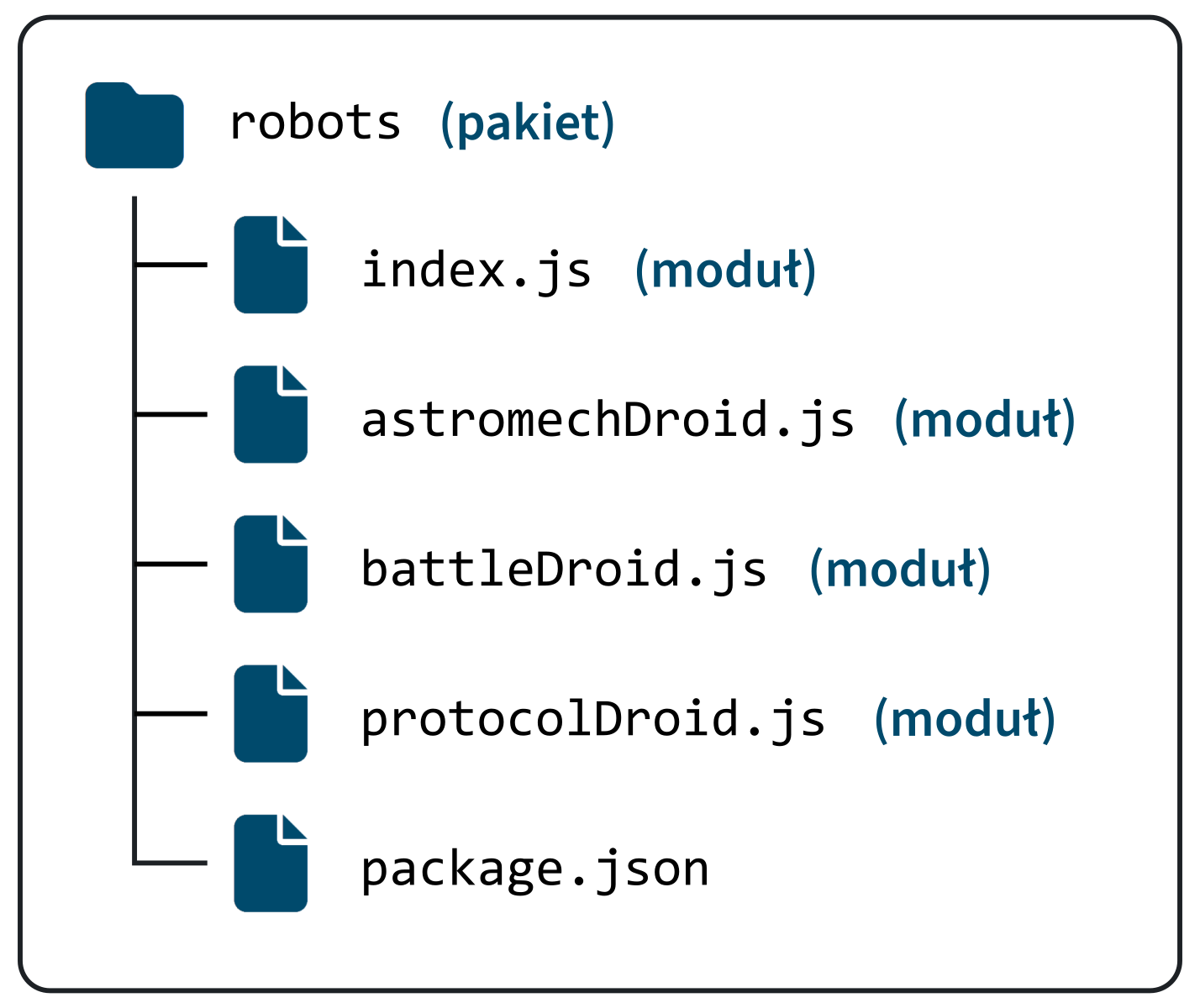
Dokumentacje Node.js i npm wydają się niespójne w kwestii rozumienia słowa „moduł”. W dokumentacji Node.js można znaleźć następujące stwierdzenie:
In Node.js, each file is treated as a separate module.
Natomiast w dokumentacji npm – następujące:
A module is any file or directory in the node_modules directory that can be loaded by the Node.js require() function.
Inicjalizacja npm
Aby zainicjalizować obsługę pakietów dla danego projektu, należy otworzyć wiersz poleceń w folderze odpowiadającym temu projektowi, a następnie wpisać polecenie:
Polecenie to skutkuje wykonaniem pewnych czynności, dzięki którym bieżący projekt przybierze postać nowego pakietu (w szczególności – zostanie stworzony plik package.json, opisujący ten nowy pakiet). W rezultacie, po pierwsze, będzie można importować i wykorzystywać inne pakiety za pomocą npm; po drugie, w przyszłości będzie można ten nowo utworzony pakiet udostępnić za pomocą npm.
Po wywołaniu polecenia npm init, oprogramowanie npm zada szereg pytań dotyczących nowo powstałego pakietu, w szczególności:
- o nazwę – domyślnie: nazwa bieżącego folderu;
- o wersję – domyślnie: 1.0.0;
- o plik entry point, czyli „główny” moduł, który zostanie zaimportowany, gdy ten pakiet zostanie w przyszłości wczytany za pomocą polecenia require – domyślnie: index.js, jeśli taki plik istnieje;
- o licencję – domyślnie: licencja Internet Systems Consortium (ISC).
a także o inne informacje, których podanie nie jest konieczne, jak m.in.:
- opis,
- repozytorium git,
- słowa kluczowe,
- autor.
Aby uniknąć odpowiadania na wyżej wymienione pytania i przyjąć wszystkie domyślne wartości, można skorzystać z opcji --yes:
albo krócej:
Plik package.json
Plik package.json zawiera różne informacje, potrzebne do działania npm, w szczególności: informacje o bieżącym pakiecie oraz listę wszystkich pakietów, które są w nim wykorzystywane. W wielu sytuacjach plik package.json jest zarówno odczytywany, jak i modyfikowany automatycznie przez npm. Przykładowa zawartość pliku package.json:
"name": "my_package",
"version": "1.0.0",
"private": true,
"scripts": {
"start": "node ./bin/www"
},
"dependencies": {
"cookie-parser": "~1.4.4",
"debug": "~2.6.9",
"express": "~4.16.1",
"http-errors": "~1.6.3",
"morgan": "~1.9.1",
"pug": "2.0.0-beta11"
}
}
Instalacja pakietów
Aby zainstalować pakiet za pomocą oprogramowania npm, tak, aby mógł być wykorzystany w bieżącym projekcie, należy w wierszu poleceń wywołać polecenie npm install [nazwa_pakietu], np.:
albo polecenie npm install [nazwa_pakietu]@[numer_wersji], aby zainstalować wybraną wersję pakietu:
Instalacja pakietu za pomocą npm ma następujące skutki:
- zależność (ang. dependency) od tego pakietu zostaje zarejestrowana na liście dependencies w pliku package.json;
- pliki związane z zainstalowanym pakietem zostają umieszczone w folderze node_modules (który zostaje stworzony, jeśli wcześniej nie istniał);
- zostaje zmodyfikowany (lub stworzony) plik package-lock.json, do którego lepiej w ogóle nie zaglądać – jest on w pełni obsługiwany automatycznie przez npm.
Polecenie npm install (bez żadnej konkretnej nazwy pakietu) sprawia, że npm „zagląda” do pliku package.json i na podstawie jego treści instaluje wszystkie wymagane pakiety.
Pakiety + git
Jeśli wykorzystywany jest system kontroli wersji git, w zdalnym repozytorium:
- powinien się znaleźć plik package.json;
- nie powinny się znaleźć pliki pakietów zapisane w folderze node_modules.
Idea jest następująca: przy klonowaniu lub aktualizowaniu repozytorium, pobierany jest plik package.json, zawierający informację o wszystkich wymaganych pakietach. Po tym należy wywołać polecenie npm install, aby te wymagane pakiety osobno pobrać i zainstalować. W ten sposób informacja o wymaganych pakietach jest zachowana w zdalnym repozytorium, ale same pliki pakietów nie zajmują w nim niepotrzebnie miejsca. Z tego powodu, folder node_modules należy uwzględnić w pliku .gitignore.
Plik .gitignore:
node_modules/
...
Wykorzystywanie zainstalowanych pakietów
Aby wykorzystać zainstalowany pakiet, należy go w pliku .js zaimportować:
console.log(chalk.green('Hello, world'));
Odinstalowywanie pakietów
Do odinstalowania wybranego pakietu służy polecenie npm uninstall [nazwa_pakietu], w skrócie un lub rm:
Odinstalowany pakiet zostaje usunięty z pliku package.json, ale instrukcje require służące do jego importu w plikach .js nie zostają automatycznie usunięte.
Literatura
Skrypty
Skrytpty systemu npm służą do uruchamiania aplikacji – zarówno podczas pracy nad nią, jak i „w produkcji”, tzn. w sytuacji, w której aplikacja jest dostępna dla docelowych użytkowników, np. działa na serwerze.
Skrypty umieszcza się w pliku package.json na liście scripts.
Plik package.json
"name": "my_package",
...
"scripts": {
"start": "node app.js",
"dev": "node --watch app.js"
},
...
}
Aby wywołać skrypt, należy użyć polecenia npm run [nazwa_skryptu] w wierszu poleceń:
Zgodnie z przykładowym plikiem package.json, przedstawionym wyżej, powyższe polecenie poskutkuje wywołaniem następującego polecenia:
Zwykle skrypt służący do „docelowego” uruchomienia aplikacji (tzn. w takiej formie, w jakiej ma ona trafić do użytkowników, która może się trochę inna, niż podczas pracy nad aplikacją) nazywa się start. W npm istnieje specjalne polecenie, służące do wywoływania tego skryptu:
równoważne z poleceniem:
Asynchroniczność w Node.js
Asynchroniczność oznacza sytuację, w której program „robi kilka rzeczy równocześnie”.
W programie synchronicznym kolejność wykonywania instrukcji jest znana i ustalona – jest to ta sama kolejność, w jakiej są one zapisane w kodzie programu. Z kolei w programie asynchronicznym czas, w którym instrukcje będą wykonywane, może być zupełnie inny, niż wynikałby z kolejności, w jakiej instrukcje widnieją w kodzie. Programowanie asynchroniczne jest szczególnie użyteczne, gdy jakaś instrukcja jest czasochłonna, np. wymaga skomplikowanych obliczeń albo komunikacji przez internet. Umieszczenie takiej instrukcji w programie synchronicznym mogłoby poskutkować zablokowaniem jego wykonania na dłuższą chwilę, natomiast programowanie asynchroniczne umożliwia to, że po wywołaniu czasochłonnej instrukcji program przechodzi do innych czynności, po czym wraca do przetwarzania wyników tamtej czasochłonnej instrukcji dopiero wtedy, gdy zakończy ona swoje działanie. Korzyścią z takiego obrotu spraw jest m.in. uniknięcie zablokowania działania programu – np. obsługi interfejsu użytkownika.
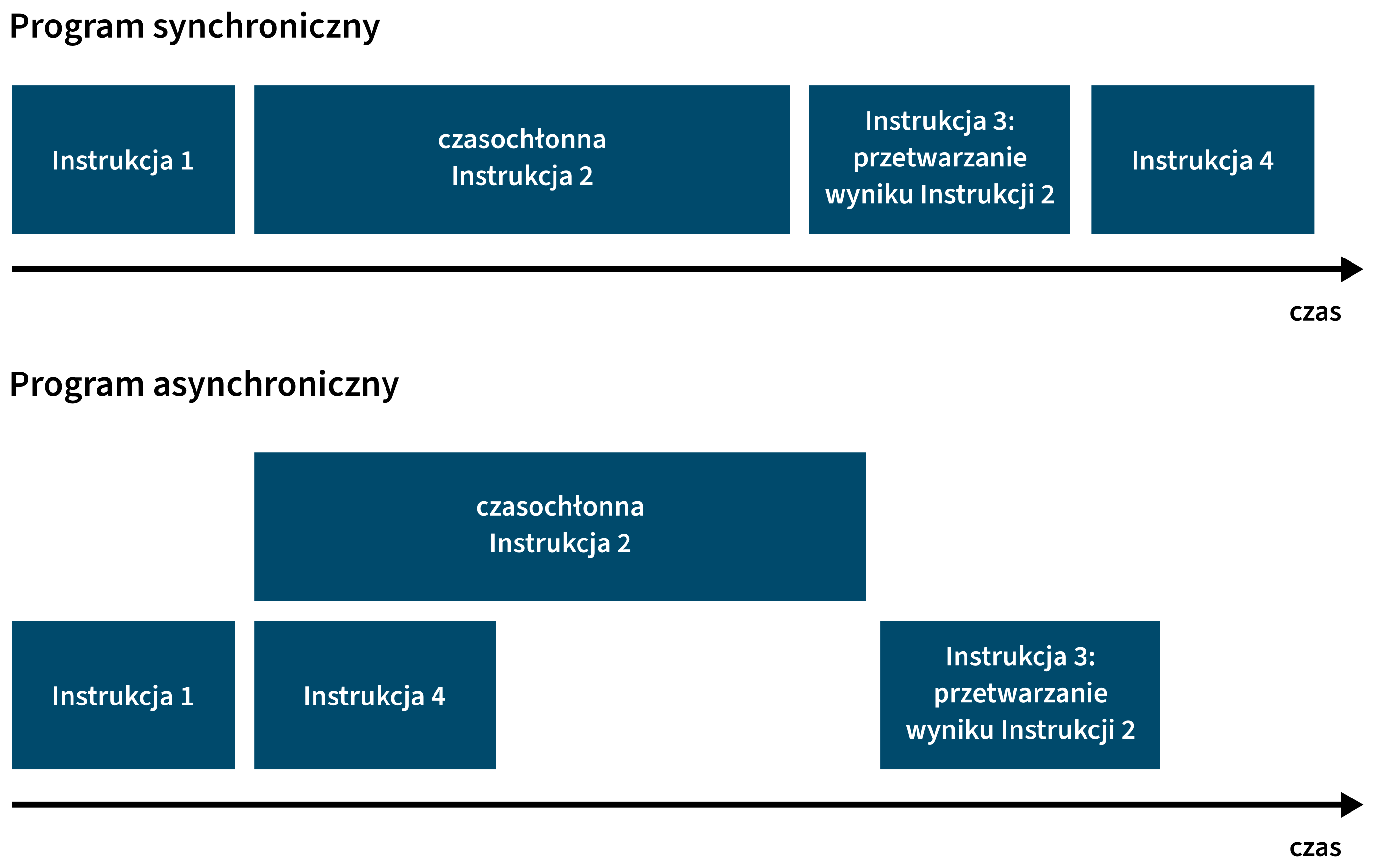
W JavaScript – zarówno „przeglądarkowym”, jak i w Node.js – są dwie podstawowe techniki programowania asynchronicznego:
- za pomocą tzw. funkcji callback,
- za pomocą tzw. obietnic (ang. promises).
Używanie promises jest obecnie dość powszechnie uznawane za najlepsze podejście, niemniej programowanie asynchroniczne za pomocą funkcji callback wciąż jest często stosowane.
W środowisku Node.js asynchroniczność jest realizowana jednowątkowo, za pomocą tzw. pętli zdarzeń (ang. event loop). Jest to powszechnie uznawane za jego zaletę, bo programowanie za pomocą wątków jest trudniejsze niż za pomocą zdarzeń.
Literatura
Callbacks
Asynchroniczna funkcja jako jeden z argumentów wejściowych może przyjmować tzw. funkcję callback, która ma zostać wywołana po zakończeniu jej działania. Przykładowo, funkcję readFile z modułu fs można wywołać w następujący sposób:
Funkcja ta wczytuje plik z podanej ścieżki, a następnie wywołuje funkcję [callback]. Nie wiadomo, kiedy ta funkcja zostanie wywołana; wiadomo tylko, że wydarzy się to po wczytaniu pliku. Kod programu, który znajduje się pod wywołaniem readFile, może (choć nie musi) zostać wykonany zanim zostanie wywołana funkcja [callback]. Na przykład:
fs.readFile("my_file.txt", (err, data) => {
if (err) throw err;
console.log("Plik został wczytany");
});
console.log("Funkcja readFile została wywołana")
Plik został wczytany
Piramidy zguby
Problem z używaniem funkcji callback pojawia się, gdy kilka operacji asynchronicznych trzeba wywołać po kolei – np. sięgać kilka razy do bazy danych, za każdym razem korzystając z wyników poprzednich zapytań. Użycie funkcji callback wymaga wówczas zagnieżdżania wielu funkcji, co może pogorszyć czytelność kodu:
operacja1(dane, (wynik1) => {
operacja2(wynik1, (wynik2) => {
operacja3(wynik2, (wynik3) => {
operacja4(wynik3);
});
});
});
}
Kod programu, zawierający liczne zagnieżdżone funkcje callback – jak powyżej – jest trudny w utrzymaniu. Jeśli wystąpi w nim błąd, to trudno jest ten błąd zidentyfikować. Między innymi z tego powodu styl programowania, przedstawiony w powyższym przykładzie, często opatrywany jest nazwami mającymi zniechęcić do jego naśladowania, jak np. callback hell albo pyramid of doom. Używanie promises (opisane w następnym podrozdziale) pozwala na realizację asynchroniczności wolną od tego problemu.
Literatura
Promises
Obiekty promise (pol. obietnica) reprezentują operacje asynchroniczne, które mogą w pewnym momencie zakończyć się i zwrócić jakąś wartość. Promise „obiecuje” (albo „zapowiada”) wartość, o której nie wiadomo, w którym momencie stanie się dostępna. Przetwarzanie wartości „obiecanych” przez promise odbywa się asynchronicznie, wtedy, kiedy wartości te stają się dostępne. Kod programu opartego na promises może przypominać prosty kod synchroniczny i to stanowi jedną z głównych zalet tej techniki programowania asynchronicznego.
Przykładowo, pracę z promises umożliwia API promises modułu fs, dostępne w Node.js jako alternatywa dla „tradycyjnych” funkcji modułu fs (w których asynchroniczność jest realizowana za pomocą funkcji callback). Funkcja readFile, zawarta w API promises, zwraca obiekt promise:
// Utworzenie obiektu promise, reprezentującego "obietnicę" wczytania pliku
const promise = readFile("my_file.txt", "utf8");
Aby określić, co ma się dziać po „spełnieniu obietnicy” – czyli wczytaniu pliku – można wykorzystać metodę then, która jako argument przyjmuje funkcję:
// Poniższa instrukcja zostanie wykonana po spełnieniu obietnicy,
// czyli po wczytaniu pliku
console.log(`Zawartość pliku:\n${data}`);
});
Aby określić, co ma się dziać, jeśli obietnicy nie uda się spełnić (czyli zostanie odrzucona – np. w przypadku, gdy podana zostanie błędna nazwa pliku), można wykorzystać metodę catch:
console.log(`Zawartość pliku:\n${data}`);
}).catch((error) => {
// Poniższa instrukcja zostanie wykonana, jeśli obietnica
// zostanie odrzucona (rejected), tzn. nie uda się wczytać pliku
console.error(`Nie udało się wczytać pliku, bo:\n${error}`);
});
async, await
Słowa async i await umożliwiają wygodny sposób pracy z obiektami promise, nie wymagający ani tworzenia ich wprost, ani jawnego wywoływania metody then.
Poprzedzenie definicji funkcji słowem async sprawia, że funkcja ta będzie zwracała obiekt promise (a co za tym idzie, jej działanie będzie realizowane asynchronicznie):
async function main() { ... }
Wewnątrz funkcji opatrzonej słowem async można wykorzystywać słowo await, aby sprawić, że program będzie „oczekiwał” na spełnienie jakiejś promise, zanim wykonane zostaną jego kolejne instrukcje:
async function main() {
const data = await readFile("my_file.txt", "utf8");
// Poniższa instrukcja zostanie wywołana dopiero
// po spełnieniu obietnicy przez readFile
console.log(`Zawartość pliku:\n${data}`);
}
main()
Użycie słowa async nieodłącznie oznacza użycie obiektu promise. Program przedstawiony w powyższym przykładzie jest – z grubsza – równoważny programowi przedstawionemu wcześniej, korzystającemu z metody then.
Za pomocą słów async, await można w czytelny sposób zrealizować serię operacji asynchronicznych, z których każda korzysta z poprzednich wyników:
wynik1 = await operacja1(dane)
wynik2 = await operacja2(wynik1)
wynik3 = await operacja3(wynik2)
operacja4(wynik3);
}
Jedną z głównych zalet promises realizowanych za pomocą słów async i await jest możliwość pisania kodu asynchronicznego, który przypomina kod synchroniczny (a więc jest czytelny), jak w przykładzie powyżej.
Stany promises
Obiekt promise znajduje się zawsze w jednym z trzech stanów:
- nierozstrzygnięty (ang. pending),
- spełniony (ang. fulfilled),
- odrzucony (ang. rejected).
Stan pending jest początkowym stanem każdej promise. Oznacza, że „prace trwają” (albo nawet jeszcze się nie zaczęły) i nie wiadomo, jaki będzie ostateczny stan i wartość tej promise, ani kiedy ten stan i wartość zostaną określone.
Stan fulfilled oznacza, że zapowiadana operacja została zakończona i dostępna jest „obiecana” wartość (fulfillment value).
Stan rejected oznacza, że zapowiadana operacja nie powiodła się, ale dostępna jest informacja o przyczynie odrzucenia (rejection reason – coś w rodzaju wyjątku, który można „przechwycić”).
W kontekście promises pojawia się często określenie resolve. W szczególności, istnieje użyteczna funkcja Promise.resolve. Wbrew pozorom, określenie resolve niekoniecznie oznacza „spełnienie” promise w sensie wprowadzenia jej w stan fulfilled. Promise może być resolved jakiś czas przed „rozstrzygnięciem” jej stanu, może być równocześnie resolved i pending, a także równocześnie resolved i rejected.
To, że promise jest resolved, oznacza że:
- albo dana promise jest „rozstrzygnięta”, czyli jest fulfilled z określoną wartością lub rejected z określonym powodem;
- albo docelowy stan i wartość danej promise zależy wyłącznie od docelowego (nieznanego jeszcze) stanu i wartości jakiejś innej, „nierozstrzygniętej” promise.
Literatura
Obsługa błędów w Node.js
Obsługę błędów w Node.js typowo realizuje się za pomocą następujących technik:
- instrukcji try, catch – w przypadku kodu synchronicznego albo kodu zawierającego instrukcje async, await (a więc wykorzystującego promises);
- obiektu process – w przypadku kodu asynchronicznego, w szczególności – wykorzystującego funkcje callback.
Techniki te opisane są w kolejnych podrozdziałach.
try, catch
W języku JavaScript dostępne są instrukcje try i catch, działające podobnie jak w innych językach programowania. Przykładowo, w przypadku synchronicznego fragmentu kodu obsługę błędów można zrealizować w następujący sposób:
try {
// Synchroniczne wczytanie pliku o nazwie "my_file.txt"
const fileContents = fs.readFileSync("my_file.txt", "utf8");
console.log("Plik został wczytany");
}
catch (error) {
// Poniższe instrukcje zostaną wykonane, jeśli podczas wykonywania
// bloku kodu poprzedzonego poleceniem "try" wystąpi błąd.
console.error("Nie udało się wczytać pliku");
console.error(`Opis błędu:\n${error}`);
}
try, catch + async, await
Z instrukcji try, catch można korzystać również w programach asynchronicznych, używających promises, realizowanych za pomocą słów async, await. W takim wypadku, kod zawarty w bloku catch zostanie wykonany, jeśli promise zostanie odrzucona (tzn. przejdzie w stan rejected):
async function main() {
try {
// Asynchroniczne wczytanie pliku za pomocą promise
const data = await readFile("my_file.txt", "utf8");
// Poniższa instrukcja zostanie wykonana, jeśli
// obietnica readFile zostanie spełniona (fulfilled)
console.log(`Zawartość pliku:\n${data}`);
}
catch (rejectionReason) {
// Poniższa instrukcja zostanie wykonana, jeśli
// obietnica readFile zostanie odrzucona (rejected)
console.error(`Nie udało się wczytać pliku, bo:\n${rejectionReason}`);
}
}
Literatura
process.on
Do obsługi błędów w asynchronicznych programach w Node.js, wykorzystujących funkcje callback, można używać obiektu process:
// kod znajdujący się w tym bloku zostanie wykonany,
// gdy wystąpi nieprzechwycony wyjątek.
// wypisanie treści błędu w kanale stderr
console.error(`Uncaught Exception: ${err}`);
// tu powinny nastąpić porządki:
// zamykanie uchwytów do plików itp.
// zakończenie działania programu
process.exit(1)
})
Obiekt process jest instancją klasy EventEmitter, która służy do obsługi zdarzeń. Metoda on, dostępna w tej klasie, przyjmuje dwa argumenty wejściowe:
Pierwszy z nich określa rodzaj zdarzenia, a drugi – funkcję, która ma być wywołana, gdy zdarzenie danego rodzaju będzie miało miejsce.
Zdarzenia uncaughtException mają miejsce:
- gdy w trakcie wykonywania programu występuje błąd JavaScript;
- w wyniku wywołania polecenia throw, np.:
Metoda exit obiektu process powoduje zatrzymanie działania programu (ang. terminate) z zadanym kodem – w szczególności:
- kod 0 oznacza "sukces", tzn. zakończenie wykonywania programu zgodnie z planem;
- kod 1 oznacza zakończenie wykonywania programu w wyniku nieobsłużonego błędu.
We fragmencie kodu przytoczonym na początku niniejszego podrozdziału, jako reakcja na zdarzenia typu uncaughtException określona jest funkcja anonimowa, która:
- wypisuje treść błędu, otrzymaną jako argument wejściowy err;
- powinna wykonywać wszelkie porządki, które wymagane są przed zatrzymaniem wykonywania programu (np. zamknięcie otwartych uchwytów do plików);
- zatrzymuje działanie programu z kodem 1.
Przykładowy program, w którym wykorzystane jest powyższe podejście:
// Wczytanie pliku o nazwie "my_file.txt"
fs.readFile('my_file.txt', 'utf8', (err, data) => {
if (err) { // podczas próby wczytania pliku nastąpił błąd
throw err; // "wyrzucenie" błędu, czyli wywołanie zdarzenia uncaughtException
}
// wypisanie zawartości pliku w wierszu poleceń
// (ma miejsce tylko, jeśli nie wystąpił błąd)
console.log(data);
});
// Obsługa błędów
process.on('uncaughtException', err => {
console.error(`Uncaught exception: ${err}`);
process.exit(1)
})
Metodę process.on można również wykorzystać do obsługi odrzuconych promises. Należy wówczas „przechwytywać” zdarzenia unhandledRejection:
console.error('Unhandled rejection at:', promise, 'reason:', reason);
});
Literatura
Operacje na plikach w Node.js
Moduł fs (od ang. akronimu file system, system plików) służy do wykonywania operacji na plikach i folderach.
W module fs dostępne jest API promises, które umożliwia asynchroniczne operacje na plikach z wykorzystaniem promises:
Wczytywanie plików
Do asynchronicznego wczytywania plików służy funkcja readFile z API promises modułu fs:
Funkcja ta zwraca obiekt typu promise. Można jej użyć np. w następujący sposób:
readFile("my_file.txt", "utf-8").then(fileContents => {
// Przetwarzanie treści pliku, zawartej w zmiennej fileContents:
console.log(fileContents);
}).catch(rejectionReason => {
// Poniższa instrukcja zostanie wywołana, jeśli
// nie uda się wczytać pliku:
console.error(rejectionReason);
});
Bez promises
W module fs jest jeszcze inna funkcja readFile, poza API promises, która również działa asynchronicznie, ale z wykorzystaniem funkcji callback:
Można jej używać np. w następujący sposób:
fs.readFile("my_file.txt", "utf-8", (err, fileContents) => {
// "Wyrzucenie" błędu, który mógł wystąpić przy próbie wczytania pliku:
if (err) throw err;
// Przetwarzanie treści pliku, zawartej w zmiennej fileContents:
console.log(fileContents);
});
Buffer
Jeśli nie poda się sposobu kodowania – drugiego argumentu funkcji readFile – otrzyma się zmienną klasy Buffer, czyli sekwencję bajtów. Wypisanie zawartości takiej zmiennej wprost za pomocą polecenia console.log(data) nie daje czytelnego efektu:
// Brak drugiego argumentu - sposobu kodowania:
readFile("my_file.txt").then(fileContents => {
console.log(fileContents);
});
Przetwarzanie ścieżek plików
W środowisku Node.js zawsze dostępne są zmienne __filename i __dirname (z dwoma podkreślnikami _ na początku). Pierwsza z nich przechowuje nazwę (razem z pełną ścieżką) pliku .js (modułu), który jest w danym momencie wykonywany. Druga przechowuje ścieżkę katalogu, w którym ten plik się znajduje.
console.log(__dirname);
D:\Documents\node-tests
Użycie tych zmiennych nie wymaga importowania żadnego modułu.
Moduł path
Do przetwarzania ścieżek plików i folderów (ang. path albo file path) służy moduł path.
Jeśli potrzebna jest ścieżka złożona z kilku elementów, zamiast konstruować ją „ręcznie” lepiej jest użyć metody join z modułu path, ponieważ funkcja ta bierze pod uwagę zasady konstrukcji ścieżek specyficzne dla używanego systemu operacyjnego:
var filePath = path.join(__dirname, 'files', 'my_file.txt');
console.log(filePath);
W module path są różne inne funkcje, służące do przetwarzania ścieżek:
// reprezentują różne informacje o ścieżce.
pathInfo = path.parse(filePath);
console.log(pathInfo.root);
console.log(pathInfo.dir);
console.log(pathInfo.base);
console.log(pathInfo.ext);
console.log(pathInfo.name);
D:\Documents\node-tests\files
my_file.txt
.txt
my_file
Tworzenie folderów
Do synchronicznego tworzenia folderów służy funkcja mkdirSync z modułu fs:
const path = require('path');
// Ścieżka folderu, który chcemy stworzyć:
var dirPath = path.join(__dirname, "new_dir");
try {
fs.mkdirSync(dirPath);
}
catch(err) {
// Folderu nie udało się stworzyć
// (np. dlatego, że już wcześniej istniał)
console.error(err);
}
Do asynchronicznego tworzenia folderów można używać funkcji mkdir z API promises modułu fs:
const path = require('path');
// Ścieżka folderu, który chcemy stworzyć:
var dirPath = path.join(__dirname, "new_dir");
fsPromises.mkdir(dirPath).then(() => {
console.log(`Folder ${dirPath} został stworzony.`);
}).catch(rejectionReason => {
// Folderu nie udało się stworzyć
// (np. dlatego, że już wcześniej istniał)
console.error(rejectionReason);
});
Sprawdzanie, czy dany folder istnieje
Do synchronicznego sprawdzenia, czy folder o zadanej ścieżce istnieje, służy funkcja existsSync modułu fs:
console.log(`Folder ${dirPath} istnieje.`);
}
Do asynchronicznego sprawdzenia, czy folder o zadanej ścieżce istnieje, można wykorzystać funkcję access z API promises modułu fs. Jeśli folder nie istnieje, obietnica access zostanie odrzucona:
await fsPromises.access(dirPath);
} catch {
console.log(`Folder ${dirPath} nie istnieje.`);
}
Przykładowy program, w którym chcielibyśmy asynchronicznie:
- określić ścieżkę folderu, w którym zamierzamy przechowywać pliki,
- sprawdzić, czy ten folder istnieje,
- jeśli nie istnieje – stworzyć go,
- kontynuować pracę z plikami, korzystając z tego folderu,
mógłby wyglądać następująco:
const path = require('path');
// Nazwa folderu z plikami:
var filesDirName = "files";
// Cała ścieżka folderu z plikami:
var filesDirPath = path.join(__dirname, filesDirName);
async function main() {
// Sprawdzenie, czy folder "files" istnieje:
try {
await fsPromises.access(filesDirPath);
} catch {
// Folder "files" nie istnieje, więc go stwórzmy:
await fsPromises.mkdir(filesDirPath);
}
// ... dalsze operacje, wykorzystujące folder "files"
}
main()
Tworzenie i modyfikacja plików
Tworzenie nowych plików
Do asynchronicznego tworzenia plików służy funkcja writeFile z API promises modułu fs:
const path = require('path');
// Nazwa i ścieżka pliku, który chcemy stworzyć:
var fileName = "my_file.txt";
var filePath = path.join(__dirname, fileName);
async function main() {
try {
await fsPromises.writeFile(filePath, "All work and no play makes Jack a dull boy\n");
console.log("File created");
}
catch (rejectionReason) {
console.error(rejectionReason);
}
}
main();
Jeśli plik o zadanej ścieżce nie istnieje, funkcja writeFile go stworzy; jeśli istnieje, jego wcześniejsza zawartość zostanie usunięta. Funkcja writeFile nie stworzy jednak folderu; jeśli folder określony w zadanej ścieżce nie istnieje, zapis pliku nie powiedzie się.
Dopisywanie do istniejących plików
Aby dopisać treść do istniejącego pliku, nie usuwając jego wcześniejszej zawartości, można wykorzystać funkcję appendFile z API promises modułu fs:
await fsPromises.appendFile(filePath, "All work and no play makes Jack a dull boy\n");
}
Podobnie jak writeFile, funkcja appendFile stworzy nowy plik, jeśli plik o podanej ścieżce nie istnieje (ale nie stworzy folderu).
Zmiana nazw, przenoszenie i usuwanie plików
Funkcja rename służy do przenoszenia albo zmiany nazwy pliku:
Jeśli plik o docelowej ścieżce [nowa_ścieżka] istnieje, zostanie nadpisany.
Do usuwania plików służy funkcja unlink:
Express
Express jest narzędziem, które ułatwia tworzenie aplikacji serwerowych za pomocą Node.js.
Da się z powodzeniem tworzyć aplikacje serwerowe, korzystając jedynie z „surowego” Node.js, jednak dostępne darmowo platformy programistyczne (ang. frameworks) pozwalają czynić to znacznie szybciej i prościej. Express jest najpopularniejszą spośród takich platform.
Statystyki wykorzystania back-endowych platform programistycznych przeznaczonych dla języka JavaScript w 2023 roku:
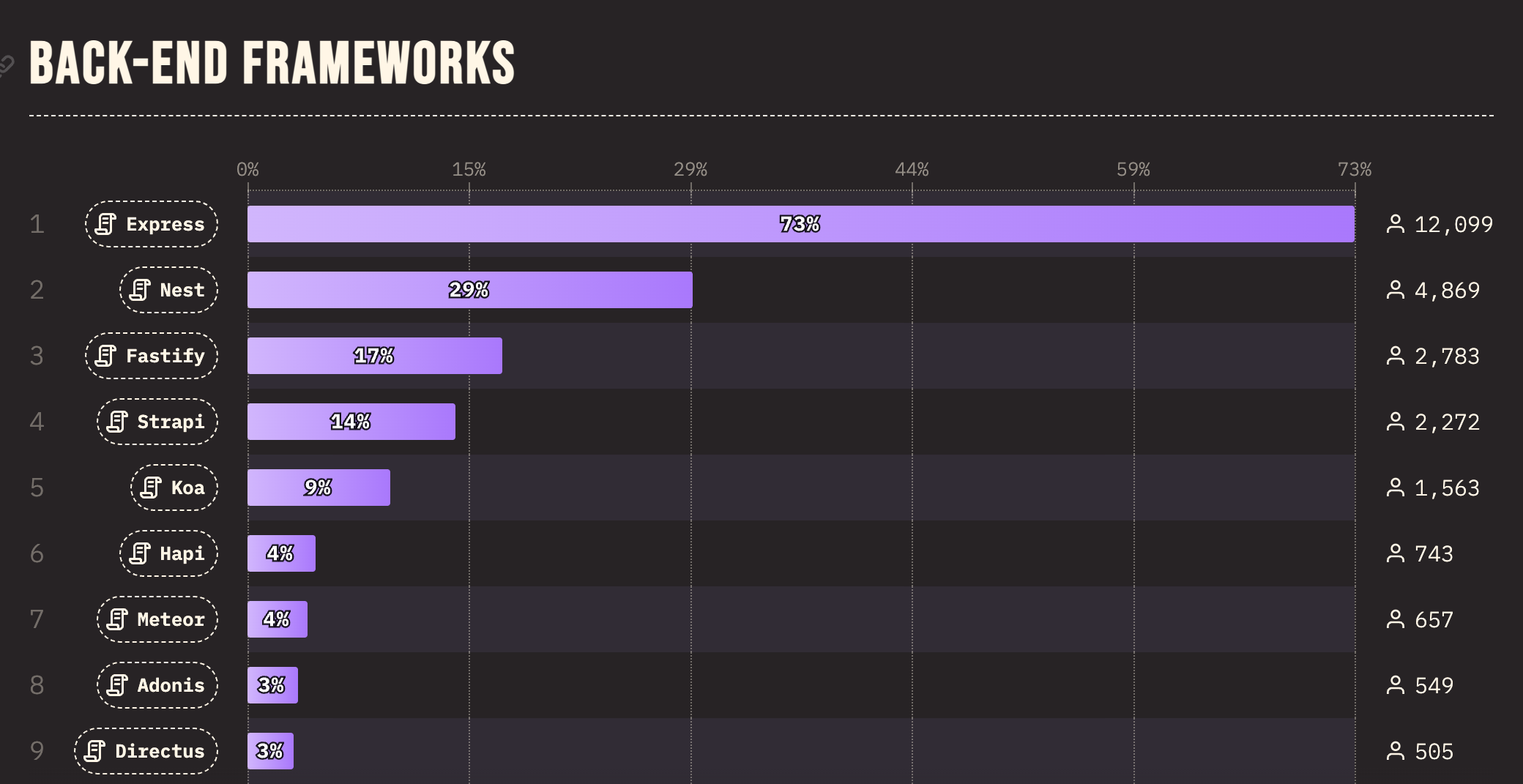
źródło: State of JavaScript 2023
Inicjalizacja Express
Express instaluje się osobno dla poszczególnych projektów. Aby móc z niego korzystać, trzeba mieć zainstalowane środowisko Node.js i działający dla danego projektu system npm. W przypadku nowego projektu, należy otworzyć wiersz poleceń w odpowiednim folderze i zainicjalizować npm:
Express można zainstalować dla danego projektu za pomocą npm:
W aplikacjach tworzonych za pomocą Express główny plik typowo nazywa się app.js (ale można użyć innej nazwy). Można tę nazwę ustawić podczas inicjalizacji systemu npm (jako entry point), albo później, „ręcznie” zmieniając wartość własności "main" w pliku package.json.
Ponadto, warto zdefiniować skrypty, służące do uruchamiania aplikacji, zarówno w docelowym trybie, jak i – na czas pracy nad aplikacją – w trybie watch:
Plik package.json
...
"main": "app.js",
"scripts": {
"start": "node app.js",
"dev": "node --watch app.js"
},
...
}
Szkielet aplikacji
Aby zacząć pracę z platformą Express, w głównym pliku aplikacji należy ją zaimportować za pomocą polecenia require:
Za pomocą polecenia express() należy następnie jednorazowo, dla całej aplikacji, stworzyć obiekt stanowiący „instancję serwera Express”, nazywany typowo app:
Taki serwer można uruchomić, korzystając z metody listen:
Po wywołaniu metody listen uruchomiona aplikacja serwerowa będzie dostępna pod podanym numerem portu. Jako drugi argument metody listen podaje się zwykle funkcję, która w wierszu poleceń wypisze komunikat o działaniu aplikacji:
app.listen(port, () => console.log(`Aplikacja serwerowa działa na porcie ${port}.`));
Aby aplikacja była w stanie generować użyteczne odpowiedzi na żądania, między poleceniem tworzącym obiekt app i wywołaniem jego metody listen powinien się znaleźć m.in. kod realizujący trasowanie. Jest to omówione w dalszych podrozdziałach.
Główny plik aplikacji może więc mieć następującą postać:
Plik app.js
const app = express();
const port = 3000;
// ...
// tu powinien się znaleźć m.in. kod realizujący trasowanie
// ...
app.listen(port, () => console.log(`Aplikacja serwerowa działa na porcie ${port}.`));
Trasowanie
Obiekt app, utworzony za pomocą polecenia express(), dysponuje metodami odpowiadającymi metodom HTTP: get, post, put, delete itd. Za pomocą tych metod można określać trasy, które będą obsługiwane przez aplikację serwerową. Każda z tych metod wymaga podania co najmniej dwóch argumentów wejściowych:
- ścieżki (ang. path),
- funkcji (nazywanej po angielsku route handler, co nie ma powszechnie przyjętego polskiego odpowiednika) wywoływanej po nadejściu żądania zawierającego daną ścieżkę i metodę HTTP.
app.[metoda]([ścieżka], [route_handler]);
Jeśli, przykładowo, chcemy, aby żądanie metodą GET dla ścieżki /hello poskutkowało wysłaniem w odpowiedzi tekstu "Hello, world", to można to zrealizować w następujący sposób:
res.send('Hello, world');
});
W najprostszym przypadku, funkcja stanowiąca route handler powinna przyjmować dwa argumenty wejściowe, typowo nazywane req i res (od ang. request i response):
- pierwszy argument wejściowy reprezentuje przychodzące żądanie,
- drugi argument wejściowy reprezentuje odpowiedź, która zostanie wysłana przez aplikację serwerową.
Określanie ścieżek
Ścieżka, stanowiąca pierwszy argument metody app.get, app.post itp., może być podana w formie wyrażenia regularnego (ang. regular expression). Przykładowo, poniższe polecenie:
przypisze funkcję handler do wszystkich trzech następujących ścieżek:
- /
- /index
- /index.html
Trasy, zdefiniowane w kodzie aplikacji serwerowej, są podczas trasowania sprawdzane po kolei, a gdy jakaś trasa okaże się pasować do żądania, to dalsze nie będą już sprawdzane. Na końcu pliku można więc umieścić kod obsługujący wszystkie nieprzewidziane trasy:
// obsługa różnych przewidzianych tras
// ...
app.get("/*", (req, res) => unexpected_route_handler);
"/*" oznacza tu dowolną ścieżkę zaczynającą się od ukośnika.
Konstruowanie odpowiedzi
Odpowiedzi na żądania należy konstruować i wysyłać za pomocą metod obiektu res (będącego jednym z argumentów wejściowych metod takich jak app.get, app.post, ...). Do metod generujących odpowiedzi należą m.in.:
- res.send, służąca do wysyłania różnego rodzaju odpowiedzi, w tym prostego tekstu;
- res.sendFile, służąca do wysyłania plików;
- res.redirect, służąca do przekierowywania żądań;
- res.download, służąca do zlecania pobrania pliku.
Wywołanie dowolnej z powyższych metod skutkuje wysłaniem odpowiedzi i zakończeniem przetwarzania żądania. Jeśli żadna taka metoda nie zostanie wywołana, to żądanie może pozostać bez odpowiedzi.
Przykładowo, jeśli w odpowiedzi na żądanie GET ze ścieżką /contact ma być przesłany plik contact.html, zapisany w folderze views, to można to zrealizować w następujący sposób:
// ...
app.get("/contact", (req, res) => {
res.sendFile(path.join(__dirname, "views", "contact.html"));
});
Kody odpowiedzi
Express automatycznie dobiera kody odpowiedzi (np. 200 – OK, 404 – Not Found itp.). Można jednak również samemu ustalić kod za pomocą metody res.status. Przykładowo, jeśli w odpowiedzi na nieprzewidzianą ścieżkę chcemy wysłać przygotowany specjalnie na taką okazję plik not_found.html, zapisany w folderze views, to powinniśmy opatrzyć go kodem 404; można to zrealizować w następujący sposób:
Przekierowanie za pomocą metody res.redirect domyślnie opatrzone jest kodem 302 (oznaczającym przekierowanie tymczasowe). Przekierowanie z kodem 301 (sygnalizującym, że adres został zmieniony na stałe) można zrealizować w następujący sposób:
Przykład
Poniższy fragment kodu stanowi zebranie wcześniejszych przykładów i implementuje prostą aplikację serwerową. Aplikacja ta:
- W odpowiedzi na żądanie GET pod dowolną ze ścieżek: /, /index lub /index.html wysyła plik index.html, zapisany w folderze views, z kodem 200;
- W odpowiedzi na wszelkie inne żądania GET wysyła plik not_found.html, zapisany w folderze views, z kodem 404.
const express = require('express');
const app = express();
const port = 3000;
app.get("^/$|/index(.html)?", (req, res) => {
res.sendFile(path.join(__dirname, "views", "index.html"));
});
app.get("/*", (req, res) => {
res.status(404).sendFile(path.join(__dirname, "views", "not_found.html"));
})
app.listen(port, () => console.log(`Aplikacja serwerowa działa na porcie ${port}.`));
Więcej informacji:
Pliki statyczne
W typowej sytuacji, oprócz plików z kodem JavaScript, które implementują podstawowe funkcje aplikacji serwerowej, oraz plików HTML, wysyłanych w odpowiedzi na żądania, potrzebne są również inne pliki: obrazki, arkusze stylów CSS itp., zwane często plikami „statycznymi” (ang. static files). Odwołania do tych plików mogą znajdować się w wysyłanych plikach HTML, jednak trzeba dodatkowo zadbać o to, by faktycznie trafiły one do klienta. Służy do tego tzw. middleware express.static. Aby go użyć, należy wywołać metodę app.use, przed definicjami tras, w następujący sposób:
const app = express();
app.use(express.static([ścieżka_folderu_z_publicznymi_plikami_statycznymi]));
// definicje tras: app.get(...), app.post(...) itd.
// ...
Express będzie wówczas poszukiwał plików w ścieżkach określonych względem podanego folderu z publicznymi plikami statycznymi. Typowo takie pliki zapisuje się w folderze public (i jego podfolderach). Zakładając, że pliki aplikacji serwerowej zorganizowane są w następujący sposób:
├── package.json
├── public
│ └── stylesheets
│ └── style.css
└── views
├── index.html
└── not_found.html
a plik index.html ma zawierać odwołanie do pliku style.css, należy to zrealizować w następujący sposób:
Plik app.js
...
app.use(express.static(path.join(__dirname, 'public')));
...
Plik index.html
<link rel="stylesheet" type="text/css" href="stylesheets/style.css" />
...
Mimo że w powyższym przykładzie ścieżka z pliku index.html do pliku style.css wydaje się wyglądać następująco:
"../public/stylesheets/style.css"
to należy w pliku index.html podać ścieżkę względem folderu public:
"stylesheets/style.css"
ponieważ w pliku app.js Express został poinstruowany, by tam właśnie szukać plików statycznych.
Więcej informacji:
Testowanie aplikacji
Aby testować aplikację lokalnie, należy ją uruchomić, np. wpisując w wierszu poleceń (jeśli główny plik nazywa się app.js):
albo, jeśli odpowiedni skrypt został zdefiniowany w pliku package.json:
Jeśli został ustawiony numer portu 3000, to uruchomiona aplikacja będzie dostępna po wpisaniu w przeglądarce internetowej adresu:
Wpisanie powyższego adresu w przeglądarce poskutkuje wysłaniem do aplikacji serwerowej żądania GET ze ścieżką /. Żądania pod inne ścieżki można generować, dopisując te ścieżki na końcu adresu, np.: localhost:3000/index (ścieżką jest wówczas /index).
Jeśli wykorzystany jest tryb watch, to zmiany wprowadzane w kodzie aplikacji będą realizowane bez potrzeby ręcznego jej restartowania. Będą one widoczne w przeglądarce po odświeżeniu strony.
Bazy danych
Istnieją różne sposoby przechowywania danych oraz liczne, dostępne zarówno darmowo, jak i odpłatnie, systemy zarządzania tymi danymi. Bazy danych (ang. databases) można podzielić na:
- relacyjne (ang. relational),
- nierelacyjne (ang. non-relational).
Relacyjne bazy danych przeważnie obsługiwane są za pomocą języka SQL. Dane w takich bazach są zorganizowane w formie tabel. W porównaniu z innymi typami baz danych, bazy relacyjne charakteryzują się większą „sztywnością” struktur, w których przechowywane są dane. Są one od dawna bardzo powszechne.
Nierelacyjne bazy danych (nazywane niekiedy bazami NoSQL) realizowane są różnorako. Dane mogą w nich być przechowywane np. w postaci par klucz-wartość (ang. key-value) lub tzw. dokumentów (ang. documents). Takie bazy dopuszczają większą swobodę w organizacji danych niż bazy relacyjne, a gdy danych jest bardzo dużo, są one również bardziej wydajne. Od pewnego czasu zyskują coraz większą popularność.
Ranking popularności systemów zarządzania bazami danych (5 najpopularniejszych):
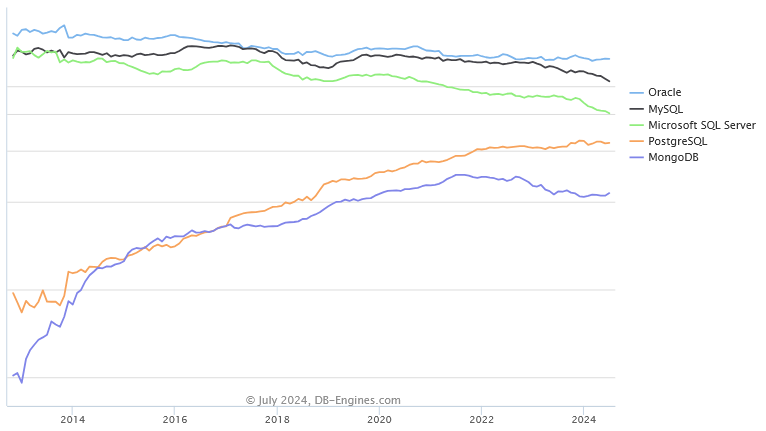
źródło: DB-Engines
Na powyższym obrazku przedstawiono oceny popularności 5 systemów zarządzania bazami danych, najpowszechniej stosowanych w czerwcu 2024 r:
- Cztery z nich (Oracle, MySQL, Microsoft SQL Server i PostgreSQL) służą do zarządzania relacyjnymi bazami danych.
- MongoDB służy do zarządzania „dokumentowymi”, nierelacyjnymi bazami danych.
Obsługa baz danych wymaga zastosowania technik programowania asynchronicznego – dlatego, że każda operacja wymagająca komunikacji z bazą danych (lub przetwarzaniem pozyskanych z niej danych) może długo trwać, co w programie synchronicznym zablokowałoby pętlę zdarzeń.
W następnych podrozdziałach omówione są pokrótce dwa przykładowe systemy zarządzania bazami danych – MySQL i MongoDB – z uwzględnieniem możliwości ich obsługi za pomocą środowiska Node.js.
Podstawy SQL
Język SQL służy do obsługi relacyjnych baz danych. Dane w bazach relacyjnych są zorganizowane w postaci tabel, w których z góry określona jest zawartość poszczególnych kolumn, a także format, w jakim ta zawartość ma być zapisywana. Poszczególne wiersze tabeli reprezentują poszczególne wpisy do bazy.
Poniższa tabela o nazwie JBS zawiera dane kilku (wybranych arbitralnie) muzyków, którzy grywali w zespołach Jamesa Browna. Każdy jej wiersz odpowiada innemu muzykowi, a poszczególne kolumny: ich numerom identyfikacyjnym (ID), utworzonym na potrzeby tej przykładowej bazy danych, nazwiskom (NAME) i instrumentom, na których grali (INSTRUMENT).
| Tabela JBS | ||
|---|---|---|
| ID | NAME | INSTRUMENT |
| 1 | Jimmy Nolen | gitara |
| 2 | Maceo Parker | saksofon |
| 3 | Bernard Purdie | perkusja |
| 4 | William Collins | gitara basowa |
| 5 | John Starks | perkusja |
| 6 | Fred Wesley | puzon |
Język SQL pozwala zarządzać bazami danych, pozyskiwać dane z tabel oraz wykonywać na nich różne operacje za pomocą poleceń zwanych „zapytaniami” (ang. queries). Stworzenie bazy danych o nazwie jb_db realizowane jest przez następujące polecenie:
przy czym fragment IF NOT EXISTS gwarantuje, że jeśli baza danych o podanej nazwie (jb_db) już istnieje, to nic specjalnego się nie wydarzy.
Po stworzeniu bazy danych można się do niej „podłączyć” (tj. zacząć nią zarządzać), korzystając z polecenia USE:
Utworzenie pustej tabeli o strukturze takiej, jaką ma powyższa tabela JBS, realizowane jest przez następujące polecenie:
przy czym:
- fragment ID INT oznacza, że utworzona zostanie kolumna o nazwie ID, zawierająca liczby całkowite (INT);
- fragment PRIMARY KEY oznacza, że wartości w kolumnie ID mogą służyć za unikalne identyfikatory poszczególnych wierszy;
- fragment AUTO_INCREMENT oznacza, że przy tworzeniu każdego nowego wiersza automatycznie zostanie do niego przypisana unikalna wartość ID (bez potrzeby ustawiania jej „ręcznie”);
- fragment NAME VARCHAR(255), INSTRUMENT VARCHAR(255) oznacza, że utworzone zostaną kolumny o nazwach NAME i INSTRUMENT, zawierające ciągi znaków (czyli dane tekstowe), których długość nie będzie przekraczać 255 bajtów.
Odczytanie z powyższej tabeli nazwisk wszystkich perkusistów realizowane jest przez następujące zapytanie:
Wstawienie do tabeli nowego wiersza:
Zmiana wybranych wartości:
Usunięcie wybranego wiersza:
Usunięcie wszystkich danych z tabeli:
Ataki SQL injection
Działanie aplikacji serwerowej często wymaga formułowania zapytań SQL, zawierających elementy wprowadzane przez użytkowników aplikacji. Należy wówczas zachować ostrożność – robiąc to niefrasobliwie, można narazić bazę danych na ataki zwane SQL injection. Takim atakom stosunkowo łatwo jest zaradzić, niemniej należy o tym pamiętać. W internecie – m.in. na Wikipedii – można znaleźć liczne opracowania tego tematu.
The SQL Murder Mystery
Pod poniższym adresem można znaleźć materiał do samodzielnego ćwiczenia obsługi języka SQL w formie zagadki kryminalnej:
Konfiguracja MySQL
MySQL to system zarządzania relacyjnymi bazami danych za pomocą języka SQL. Aby móc z niego korzystać, należy zainstalować i skonfigurować oprogramowanie dostępne pod adresem:
W ramach zarządzania bazami danych za pomocą systemu MySQL rejestruje się „użytkowników” (ang. users) i nadaje im różne uprawnienia. Bezpośrednio po instalacji oprogramowania MySQL zarejestrowany jest użytkownik root, dysponujący pełnymi uprawnieniami.
Innym użytkownikom, rejestrowanym na potrzeby rozwijanych aplikacji, należy nadawać minimalne niezbędne zestawy uprawnień; w szczególności, należy unikać dawania osobom korzystającym z aplikacji ryzykownych możliwości, które ma użytkownik root (takich jak odczytywanie lub usuwanie wszystkich danych w bazie).
W celu konfiguracji systemu MySQL należy m.in.:
- określić port, pod którym serwer będzie udostępniał funkcje systemu MySQL (domyślnie: 3306);
- ustawić hasło dla użytkownika root.
Aby było możliwe korzystanie z systemu MySQL, musi być uruchomiony tzw. serwer MySQL (ang. MySQL server). Bezpośrednio po instalacji oprogramowania MySQL może on być uruchomiony automatycznie, natomiast do ręcznego uruchamiania serwera MySQL służy program mysqld. Pierwsze uruchomienie serwera może też wymagać dodatkowych czynności inicjalizacyjnych. Więcej informacji na ten temat można znaleźć w dokumentacji oprogramowania MySQL:
Częścią oprogramowania MySQL jest program mysql, obsługiwany w wierszu poleceń, umożliwiający wykonywanie poleceń w języku SQL. Aby go uruchomić, łącząc się z lokalnym serwerem (localhost) jako użytkowik root, należy w wierszu poleceń wywołać następujące polecenie:
(zakładając, że program mysql jest „widoczny”, np. w systemie Windows – że odpowiednia ścieżka jest dodana do zmiennej środowiskowej Path.)
W powyższym poleceniu:
- -h (skrót od host) poprzedza nazwę serwera;
- -u (skrót od user) poprzedza nazwę użytkownika;
- -p (skrót od password) sygnalizuje, że uwierzytelnienie użytkownika ma się odbyć poprzez podanie hasła, ale hasło to podaje się po wywołaniu powyższego polecenia (nie jako kolejny argument wejściowy).
Jeśli istnieje już jakaś baza danych (np. o nazwie jb_db) to można jej nazwę podać jako argument przy uruchomieniu programu mysql, aby od razu się do niej podłączyć:
Wbrew pozorom, w powyższym poleceniu jb_db, następujące po -p, nie zostanie zinterpretowane jako hasło, tylko jako nazwa bazy danych. Pytanie o hasło pojawi się dopiero po wywołaniu powyższego polecenia.
Po uruchomieniu programu mysql można wykonywać różne polecenia w języku SQL:
Program mysql wymaga zakończenia każdego polecenia średnikiem. Gdy zabraknie średnika, program będzie oczekiwał kontynuacji polecenia w kolejnym wierszu (co może ułatwić wpisywanie długich poleceń).
Darmowe oprogramowanie phpMyAdmin umożliwia wykonywanie operacji na bazach danych MySQL (tworzenie tabel, wyświetlanie i modyfikowanie ich zawartości itp.) za pomocą graficznego interfejsu użytkownika. W różnych systemach operacyjnych jego użycie może jednak wymagać instalacji dodatkowego oprogramowania.
Więcej informacji:
Obsługa MySQL za pomocą Node.js
Do obsługi systemu MySQL za pomocą środowiska Node.js służy pakiet mysql, który można zainstalować za pomocą npm:
W kodzie JavaScript należy ten pakiet zaimportować:
Do przygotowania połączenia z systemem MySQL służy metoda mysql.createConnection. Jako jej argument wejściowy należy podać obiekt zawierający informacje dotyczące serwera i użytkownika, a także – opcjonalnie – nazwę bazy danych (w poniższym przykładzie – 'jb_db'):
host : 'localhost',
port : 3306,
user : 'root',
password : 'hasło',
database : 'jb_db'
});
Jeśli przy wywołaniu metody createConnection nie poda się nazwy bazy danych, to potem będzie można się do wybranej bazy „podłączyć” za pomocą polecenia USE w języku SQL.
Aby nawiązać połączenie, należy wywołać metodę connect obiektu utworzonego za pomocą mysql.createConnection. Argumentem wejściowym metody connect jest funkcja callback, która zostanie wywołana zaraz po tym, jak połączenie zostanie nawiązane. Argumentem wejściowym tej funkcji callback jest natomiast obiekt – typowo nazywany err – reprezentujący ewentualny błąd zaistniały przy próbie nawiązania połączenia. Jeśli żaden błąd nie wystąpi, to err będzie miał wartość null. Do zakończenia połączenia służy metoda end.
W czasie powstawania niniejszych materiałów pakiet mysql przeznaczony dla Node.js nie jest w pełni zgodny z zabezpieczeniami stosowanymi w najnowszej wersji oprogramowania MySQL, przez co próba nawiązania połączenia może się zakończyć porażką. Szczegóły dotyczące tego problemu oraz sposoby jego rozwiązania można znależć na forum Stack Overflow:
if (err) {
console.error(`Błąd przy próbie nawiązania połączenia:\n\t${err.message}`);
connection.end();
return;
}
console.log("Nawiązano połączenie z bazą danych.");
// tu należałoby jakoś wykorzystać nawiązane połączenie
connection.end();
});
Funkcje z pakietu mysql, takie jak connect, działają asynchronicznie – przypisane do nich funkcje callback zostaną wywoływane w nieokreślonym momencie, ale oczekiwanie na ich wywołanie nie zablokuje pętli zdarzeń.
Po nawiązaniu połączenia można korzystać z bazy danych. Służy do tego metoda query obiektu utworzonego za pomocą mysql.createConnection. Za jej pomocą można wykonywać zapytania w języku SQL. W najprostszym przypadku przyjmuje ona dwa argumenty wejściowe:
- zmienną tekstową, zawierającą zapytanie w języku SQL;
- funkcję callback do uruchomienia po wykonaniu ww. zapytania.
Funkcja callback metody query przyjmuje trzy argumenty wejściowe, nazywane typowo err, results i fields, zawierające odpowiednio:
- opis ewentualnego błędu, zaistniałego przy próbie wykonania zapytania, lub – w razie powodzenia – wartość null;
- wyniki zapytania;
- informacje o odczytanych kolumnach tabeli.
Poniższy fragment kodu umożliwia pozyskanie z tabeli JBS listy wszystkich perkusistów. Metoda query jest wywoływana wewnątrz funkcji callback metody connect – dzięki temu jest pewne, że zapytanie zostanie wysłane dopiero po nawiązaniu połączenia.
connection.connect((err) => {
if (err) {
console.error(`Błąd przy próbie nawiązania połączenia:\n\t${err.message}`);
connection.end();
return;
}
connection.query(sqlStatement, (err, results, fields) => {
if (err) {
console.error(`Błąd przy próbie wykonania zapytania SQL:\n\t${err.message}`);
connection.end();
return;
}
for (let row of results) {
console.log(row.NAME);
}
connection.end();
});
});
Za pomocą metody query można zrobić m.in. wszystko to, co w poprzednim podrozdziale zostało opisane w kontekście programu mysql. W szczególności, można, korzystając z niej, przygotować skrypt w języku JavaScript, przeznaczony do jednokrotnego uruchomienia, który posłuży do stworzenia bazy danych i pustych tabel, a także wstępnego wypełnienia ich danymi itd. Miałby to być, oczywiście, skrypt oddzielony od kodu aplikacji serwerowej, która późniejsze korzystanie z tych tabel umożliwiałaby docelowym użytkownikom.
Więcej informacji:
Podstawy MongoDB
MongoDB jest systemem zarządzania nierelacyjnymi, dokumentowymi bazami danych.
W bazach dokumentowych dane przechowywane są w postaci tzw. dokumentów (ang. documents), które mogą być zapisane w formacie takim jak np. JSON lub XML. W systemie MongoDB wykorzystywany jest format zbliżony do JSON.
Dokumenty
Pojedynczy dokument w dokumentowej bazie danych odpowiada, z grubsza, pojedynczemu wierszowi tabeli w bazie relacyjnej. Dokumentami w bazach MongoDB rządzą następujące prawa:
- Różne dokumenty (w ramach pojedynczej bazy) mogą mieć różną strukturę, a więc zawierać inny zestaw informacji – w przeciwieństwie do wierszy tabeli w bazie relacyjnej, które muszą się składać (w ramach pojedynczej tabeli) wszystkie z takich samych elementów.
- Każdy dokument zawiera tylko te informacje, które chcemy, żeby zawierał, i żadnych więcej – w przeciwieństwie do wierszy tabeli w bazie relacyjnej, dla których z góry określony jest zestaw kolumn do wypełnienia.
- Wszystkie dokumenty mogą być umieszczone w pojedynczej bazie danych „luzem”, tj. bez porządkowania ich w formie żadnych dodatkowych struktur. MongoDB umożliwia jednak grupowanie dokumentów w postaci tzw. kolekcji (ang. collections).
- Gdy potrzebne jest kilka „egzemplarzy” danego rodzaju informacji (np. gdy ktoś ma dwa numery telefonu), można w ramach pojedynczego dokumentu stworzyć tablicę (ang. array).
Poniższa ilustracja prezentuje przykładową bazę danych MongoDB, zawierającą m.in. informacje o kilku zespołach muzycznych.
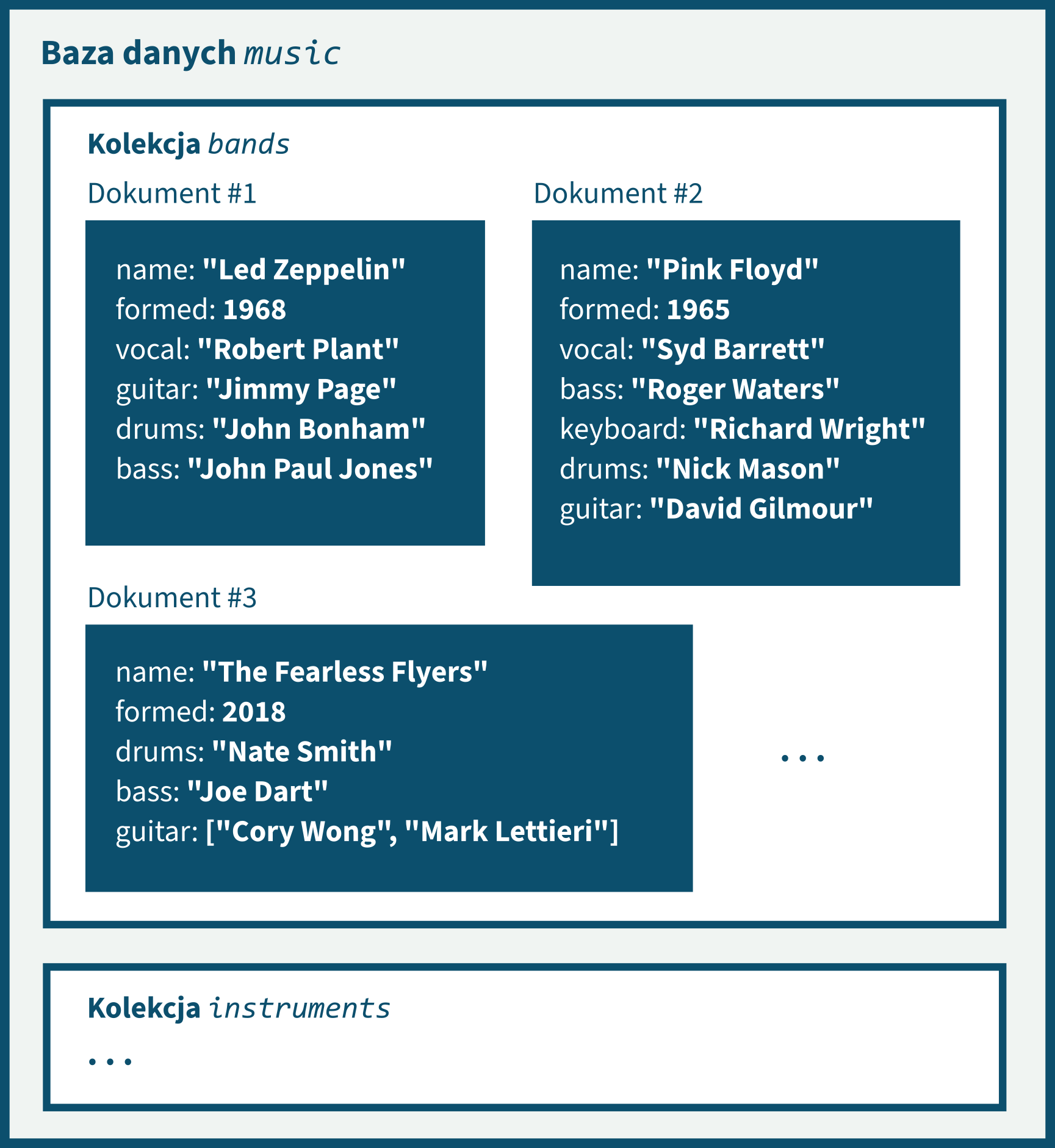
Można zwrócić uwagę, że:
- Pojedyncza baza danych składa się z jednej lub więcej kolekcji, a każda kolekcja zawiera różne dokumenty.
- Każdy z dokumentów, reprezentujących poszczególne zespoły, ma m.in. własności name oraz formed, ale poza tym każdy zawiera trochę inny zestaw informacji, zależny od instrumentarium zespołu. Skoro w zespole Fearless Flyers nie ma wokalisty, to w odpowiadającym mu dokumencie nie ma potrzeby uwzględniania własności vocal. Inaczej wyglądałaby sytuacja w relacyjnej bazie danych: gdyby w tabeli była kolumna vocal, to w każdym wierszu trzeba byłoby do niej przypisać jakąś wartość (w razie braku wokalisty mogłaby to być np. wartość NULL).
- Fakt, że w zespole Fearless Flyers jest dwóch gitarzystów, odwzorowany jest w taki sposób, że do własności guitar przypisana jest dwuelementowa tablica.
Pojedyncza baza danych może przechowywać wiele różnych, nie powiązanych ze sobą kolekcji i dokumentów. Zaleca się jednak, żeby przynajmniej dla każdego odrębnego projektu programistycznego tworzyć osobną bazę danych.
Identyfikatory dokumentów
Każdy dokument w bazie MongoDB musi mieć własność _id, stanowiącą jego unikalny identyfikator. Do własności tej może być przypisana wartość dowolnego typu; domyślnie jest to 12-bajtowe tzw. ObjectId.
Jeśli własność _id nie jest jawnie podana przy tworzeniu dokumentu, to zostaje ona dodana automatycznie.
Oprogramowanie
Na stronie internetowej:
można znaleźć instrukcje instalacji oprogramowania związanego z systemem MongoDB. W skład tego oprogramowania wchodzą m.in.:
- MongoDB Community / Enterprise Server (mongod) – „serwer” MongoDB, czyli program, który musi być uruchomiony, aby dało się korzystać z systemu MongoDB;
- MongoDB Shell (mongosh) – program obsługiwany w wierszu poleceń, umożliwiający wykonywanie operacji takich jak tworzenie baz danych, wypełnianie ich dokumentami itd.;
- MongoDB Compass – aplikacja z graficznym interfejsem użytkownika, służąca do odczytywania, modyfikacji i analizy zawartości baz danych.
Ponadto, aby móc obsługiwać system MongoDB za pomocą tworzonej przez siebie aplikacji, należy ściągnąć sterownik (ang. driver) przeznaczony dla wybranego języka programowania lub środowiska. Obsługa MongoDB za pomocą Node.js jest omówiona w następnym podrozdziale.
Serwer MongoDB działa domyślnie na porcie 27017.
MongoDB Shell
Po uruchomieniu w wierszu poleceń programu mongosh można wykonywać np. następujące operacje:
- połączenie z wybraną bazą danych;
> use music;
- zapis nowego dokumentu;
> db.bands.insertOne({name: "Led Zeppelin", formed: 1968});
- wyświetlenie wszystkich dokumentów w kolekcji;
- wyświetlenie pojedynczego dokumentu o zadanych własnościach;
> db.bands.findOne({formed: 1968});
- usunięcie dokumentu o zadanych własnościach;
> db.bands.deleteOne({_id: ObjectId('66d85657cba0ae98f82710bd')});
- zmiana zawartości dokumentu;
> db.bands.updateOne({name: "Led Zeppelin"}, {$set: {vocal: "Robert Plant"}});
- wyświetlenie listy baz danych;
- wyświetlenie listy kolekcji;
- wczytanie i wykonanie instrukcji, zawartych w pliku .JS (w języku JavaScript).
> load("scripts/prepare_db.js");
Szczegółowe informacje na temat obsługi programu MongoDB Shell można znaleźć w dokumentacji, dostępnej pod adresem:
mongodb.com/docs/mongodb-shell/
W systemie MongoDB (w przeciwieństwie np. do systemu MySQL) nie trzeba jawnie tworzyć bazy danych ani kolekcji – MongoDB zrobi to automatycznie przy ich pierwszym użyciu. Przykładowo, jeśli w momencie wywołania polecenia:
> use music
nie ma jeszcze bazy danych o nazwie music, to zostanie ona automatycznie utworzona.
Typy danych
W dokumentach MongoDB mogą być przechowywane dane tych samych typów, co w formacie JSON, czyli:
- dane tekstowe (ang. string),
- liczby,
- wartości binarne (true / false),
- wartość null,
- tablice,
- całe inne dokumenty,
a także inne, m.in. daty (new Date()).
Typu danych nie trzeba jawnie deklarować przy ich zapisie.
Dokumentacja MongoDB:
mongodb.com/docs
Obsługa MongoDB za pomocą Node.js
Sterownik
Do obsługi systemu MongoDB za pomocą środowiska Node.js służy pakiet mongodb (nazywany sterownikiem, ang. driver), który można zainstalować za pomocą npm:
W kodzie JavaScript należy zaimportować klasę MongoClient z tego pakietu:
Nawiązanie połączenia
Aby nawiązać połączenie, należy sformułować tzw. identyfikator połączenia (ang. connection URI albo connection string), czyli zmienną tekstową, zawierającą informacje o adresie serwera, numerze portu i innych parametrach połączenia – na przykład:
...a następnie za jej pomocą utworzyć obiekt klasy MongoClient:
Asynchroniczne wykorzystanie połączenia
Pakiet mongodb wykorzystuje promises do realizacji asynchronicznej komunikacji z bazą danych. Dzięki temu, można tworzyć czytelny kod programu z użyciem słów async, await, try, catch itp. Szkielet fragmentu programu, realizującego komunikację z bazą MongoDB, może wyglądać następująco (p. dokumentacja):
try {
// ... tu należy realizować komunikację z bazą danych
// za pomocą obiektu client, używając "await"
} finally {
await client.close(); // zakończenie połączenia
}
}
run().catch(console.log) // wypisanie ewentualnych błędów
Komunikacja z bazą danych
Do komunikacji z bazą MongoDB można wykorzystać obiekt MongoClient podobnie, jak obsługuje się taką bazę za pomocą programu MongoDB Shell (omówionego w poprzednim podrozdziale). Na przykład, poniższy fragment kodu służy do tego, aby wyszukać w kolekcji bands bazy danych music dokument, w którym własność name ma wartość Queen:
var data = await bands.findOne({name: "Queen"});
console.log(data)
Listę podstawowych metod komunikacji z bazą danych MongoDB można znaleźć w dokumentacji:
Node.js Driver – Quick Reference
Pełny przykład
Poniższy przykład stanowi zebranie fragmentów kodu, omówionych wyżej.
const uri = "mongodb://localhost:27017";
const client = new MongoClient(uri);
async function run() {
try {
var bands = client.db("music").collection("bands");
var data = await bands.findOne({name: "Queen"});
console.log(data)
} finally {
await client.close();
}
}
run().catch(console.log)
Więcej informacji:
Inne techniki back-endowe
Język JavaScript i środowisko Node.js to tylko jedne z licznych narzędzi, które można wykorzystać do realizacji back-endu. Poniżej wymienione jest kilka popularnych alternatyw.
Python
Python jest językiem programowania powszechnie lubianym m.in. ze względu na łatwość opanowania go przez początkujących programistów. Postaw języka Python można się nauczyć np. korzystając z oficjalnego samouczka: The Python Tutorial.
Do tworzenia aplikacji internetowych w języku Python można wykorzystać Django.
Java
Java językiem programowania szeroko stosowanym od dawna (jak na języki programowania). Istnieją zarówno liczne materiały internetowe, jak i dobre podręczniki, poświęcone nauce programowania w Javie.
Do tworzenia aplikacji internetowych w języku Java można wykorzystać Spring.
C#
C# jest językiem programowania opracowanym przez pracowników firmy Microsoft.
Do tworzenia aplikacji internetowych w języku C# można wykorzystać ASP.NET.
PHP
PHP (skrót od PHP Hypertext Processor) jest językiem programowania nadającym się przede wszystkim do tworzenia stron internetowych i aplikacji sieciowych: skrypty w języku PHP można m.in. przeplatać z kodem HTML.
Do tworzenia aplikacji internetowych w języku PHP można wykorzystać Laravel.
Ruby
Do tworzenia aplikacji internetowych w języku Ruby można wykorzystać Ruby on Rails.